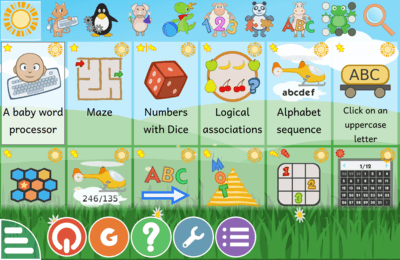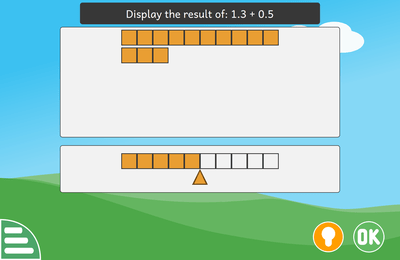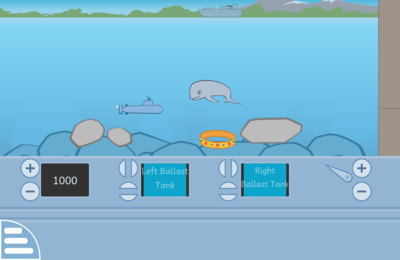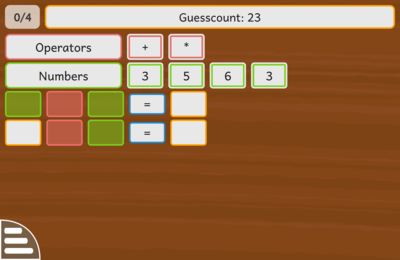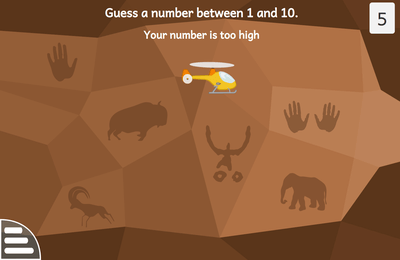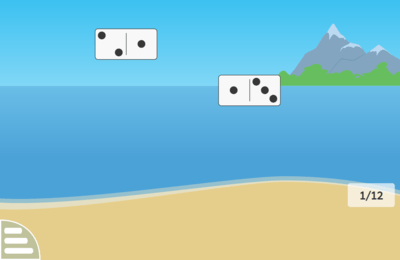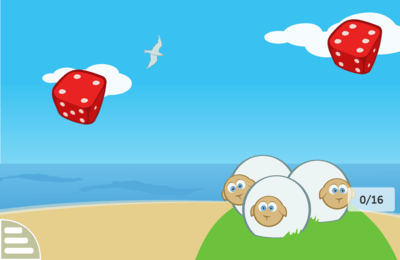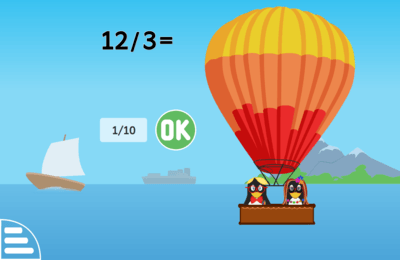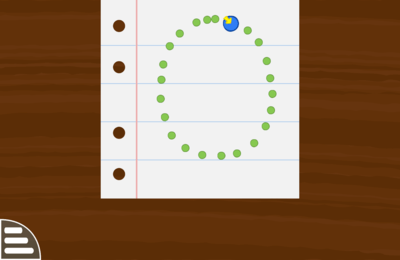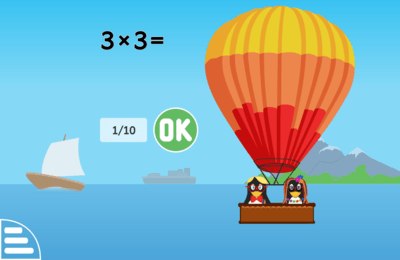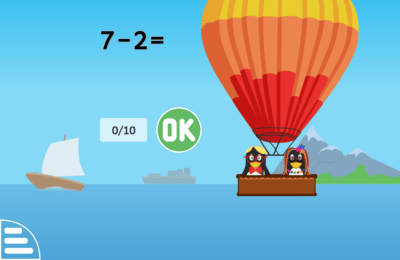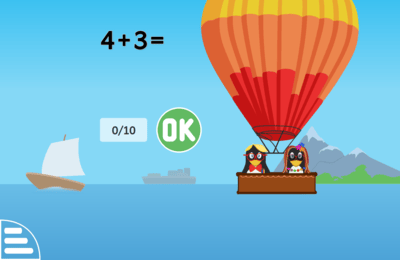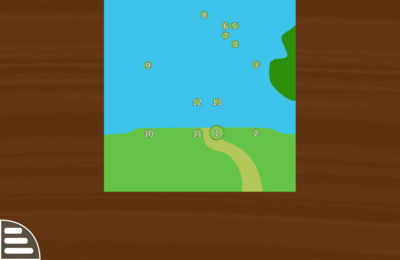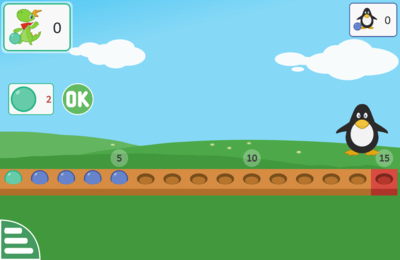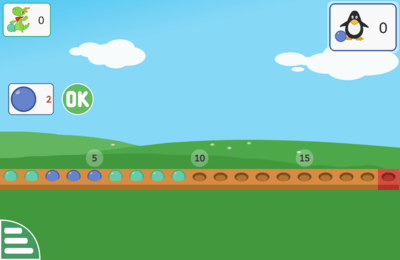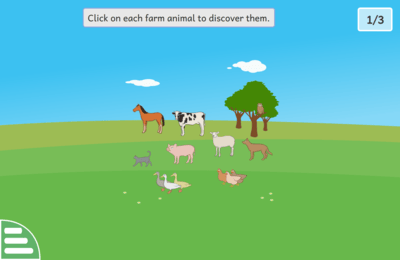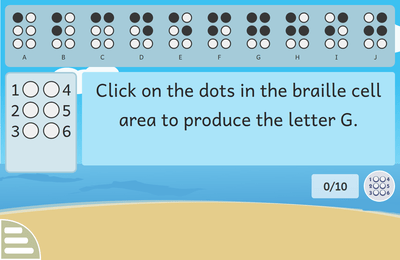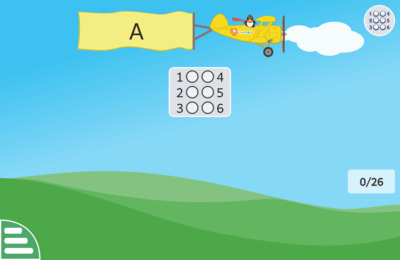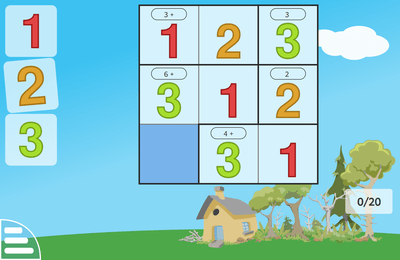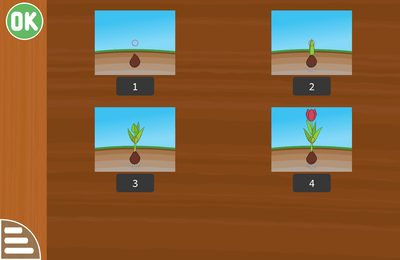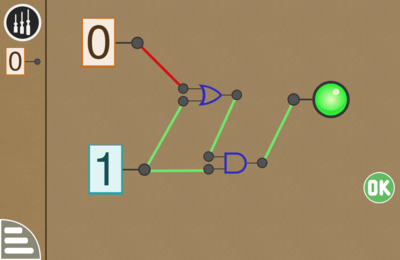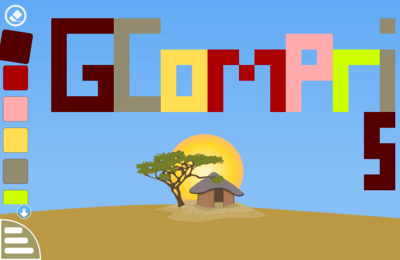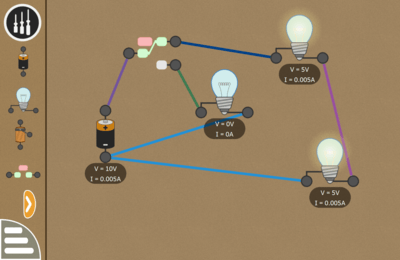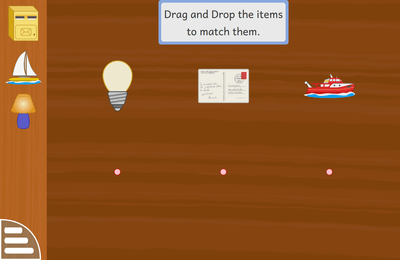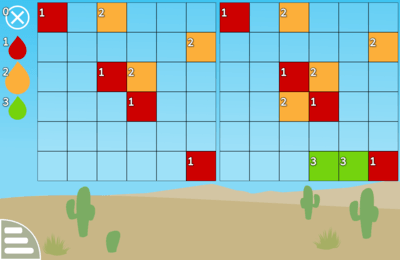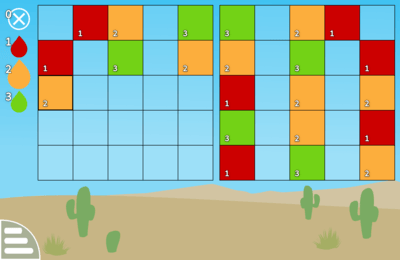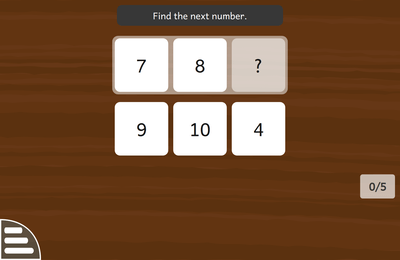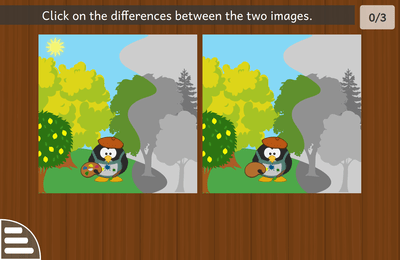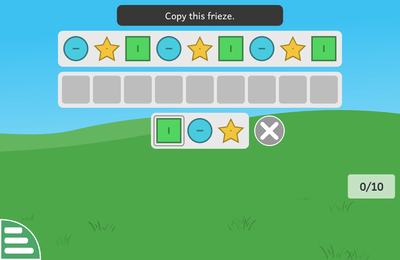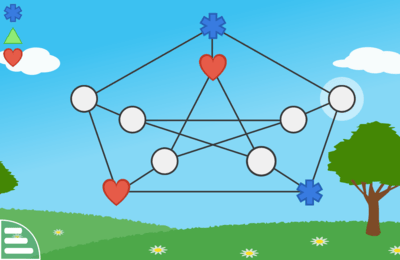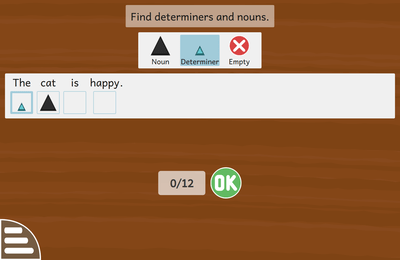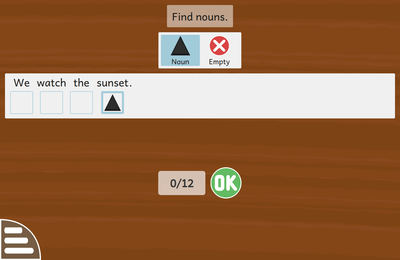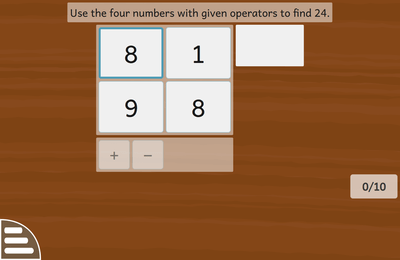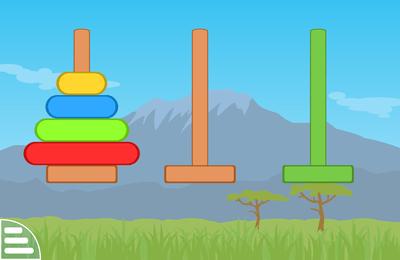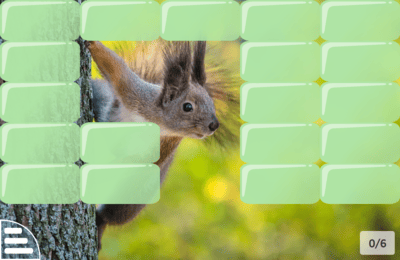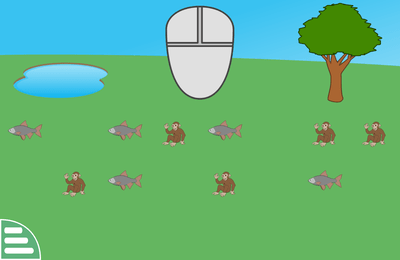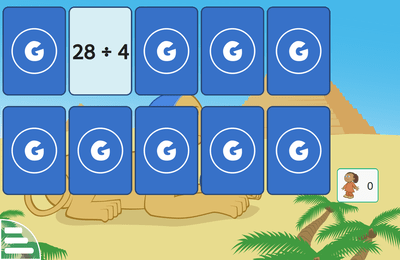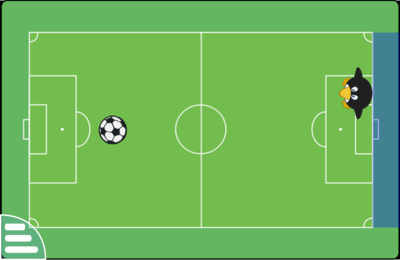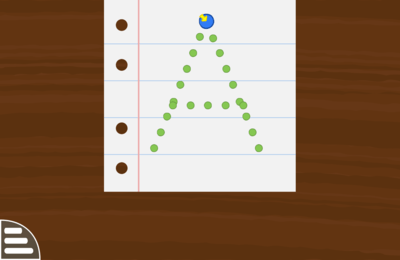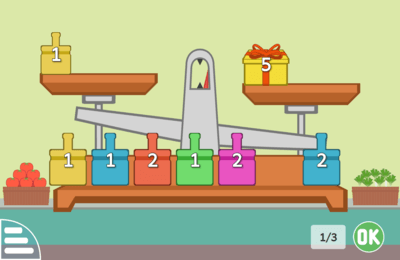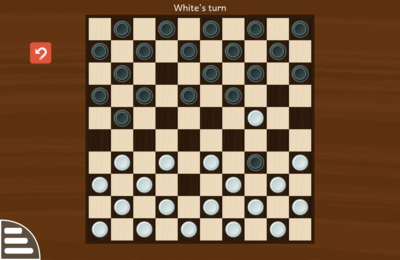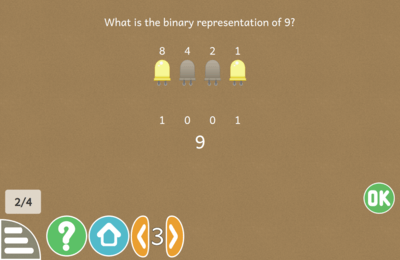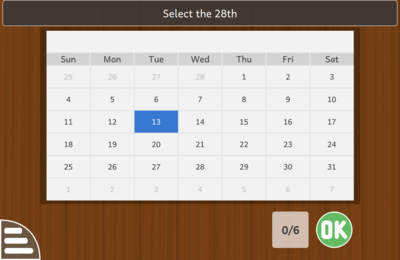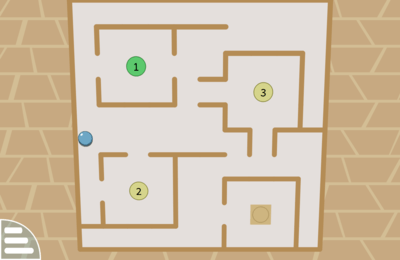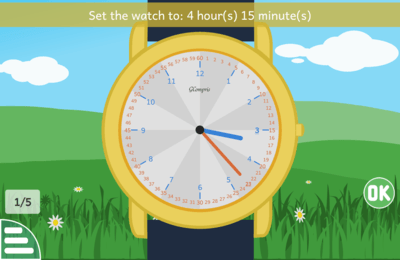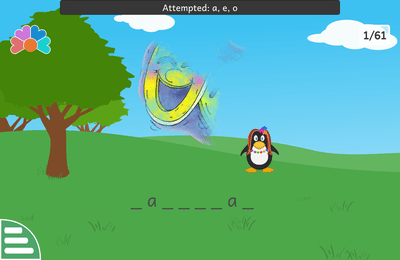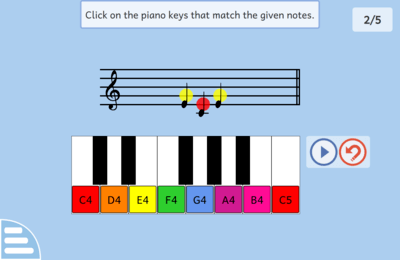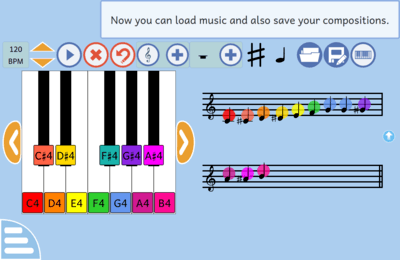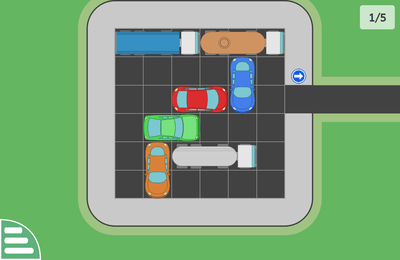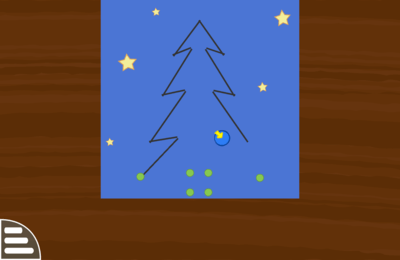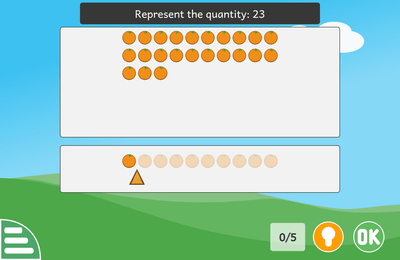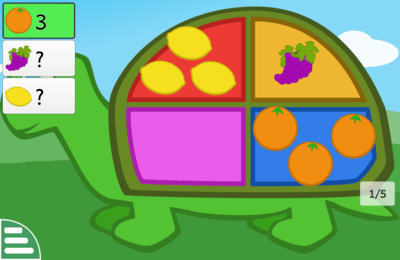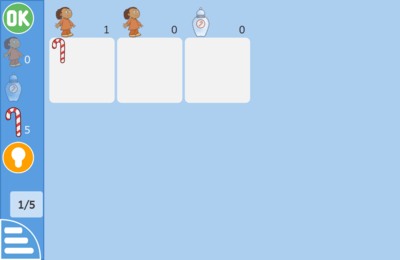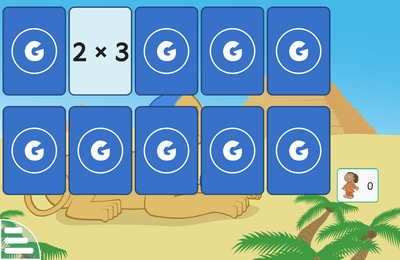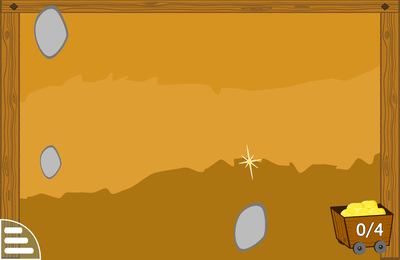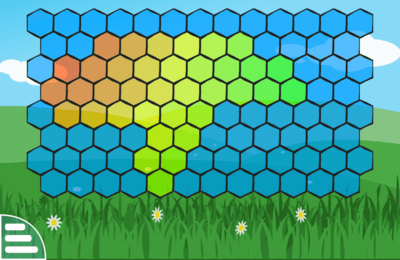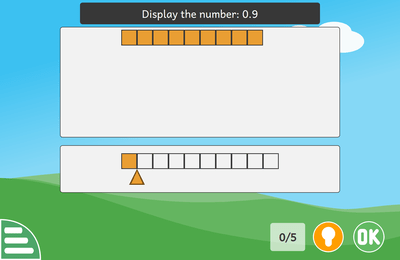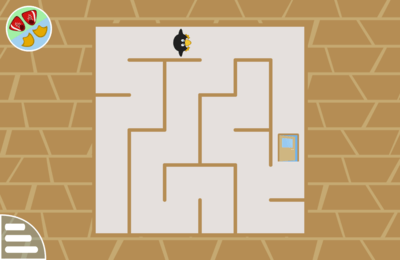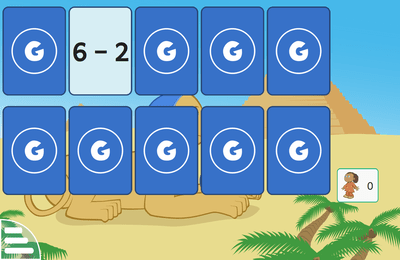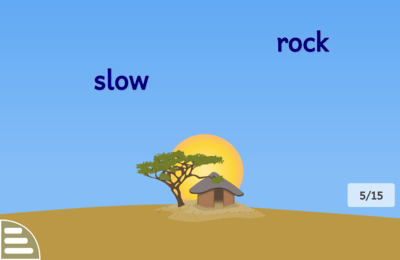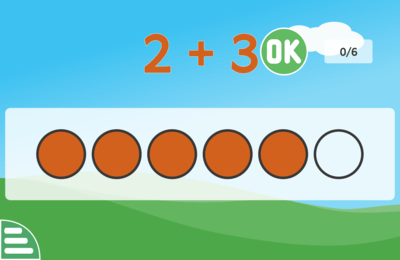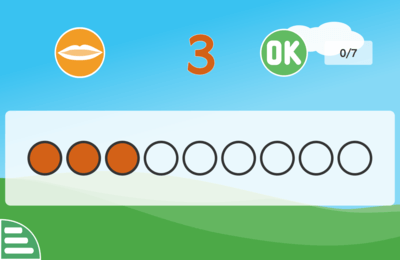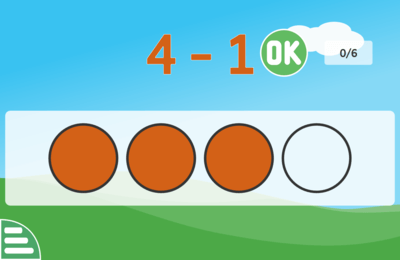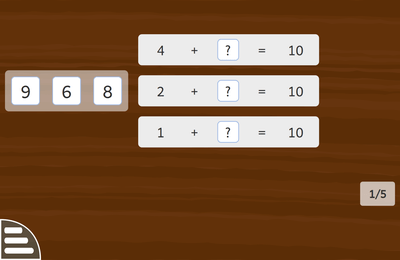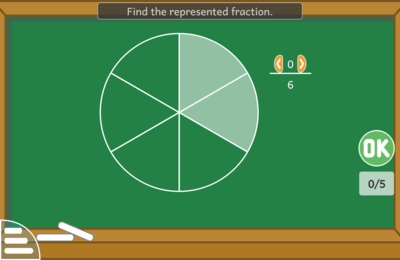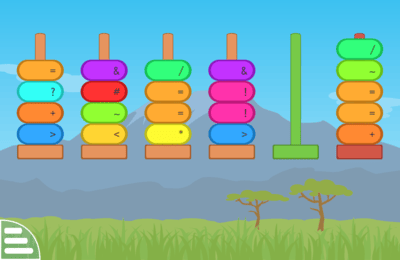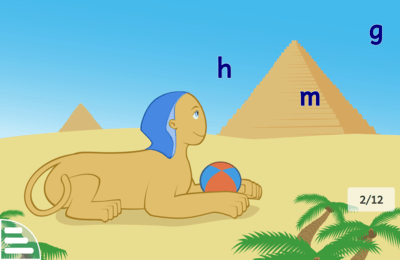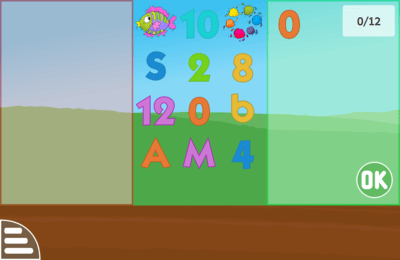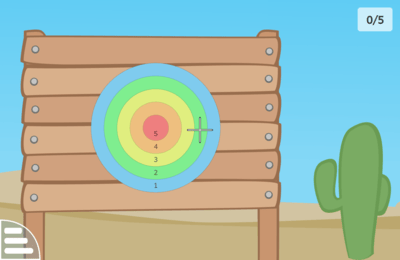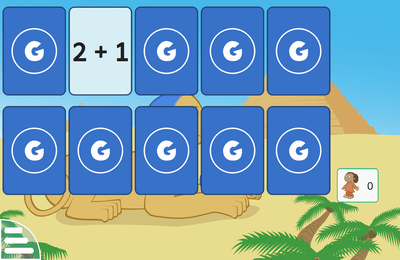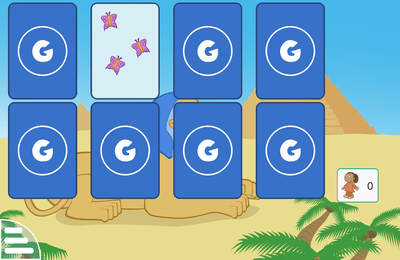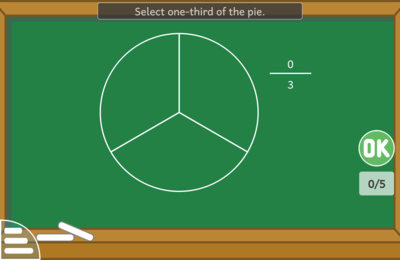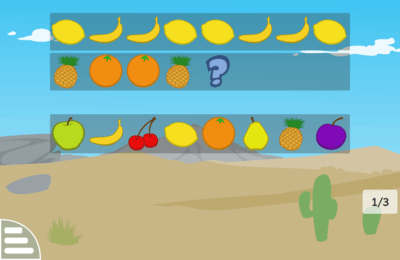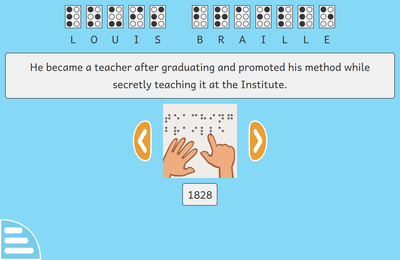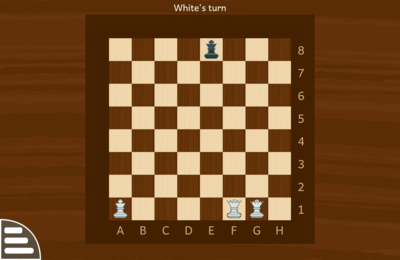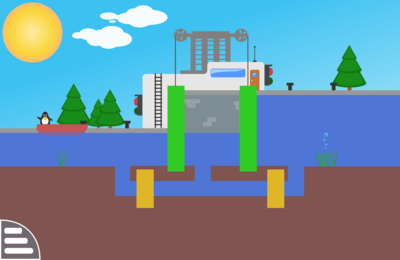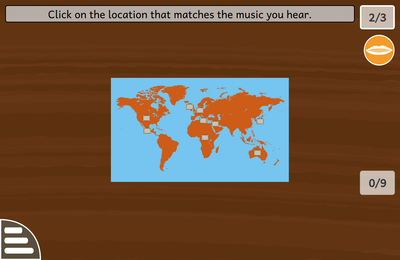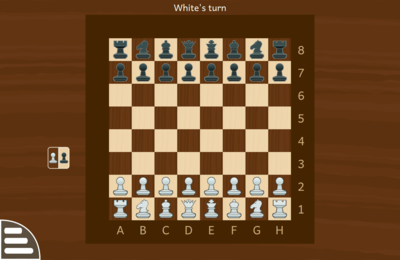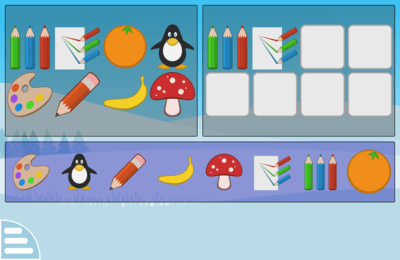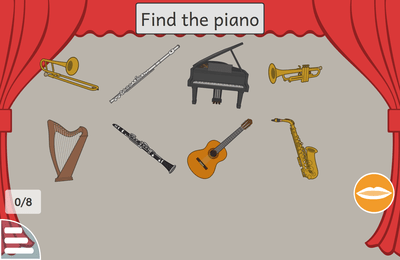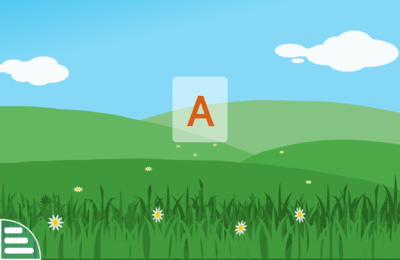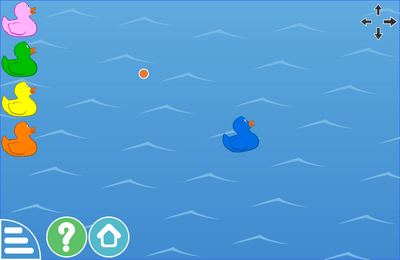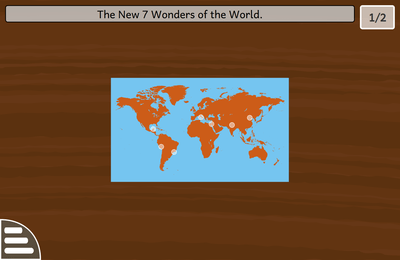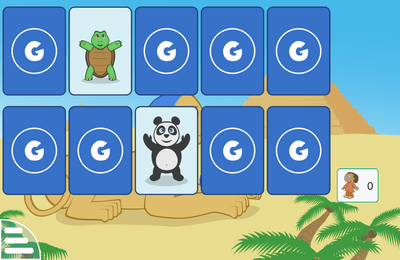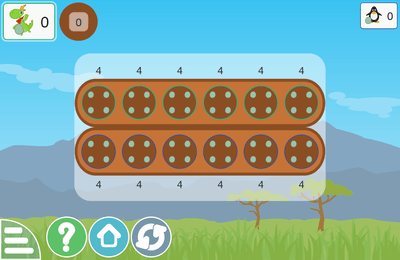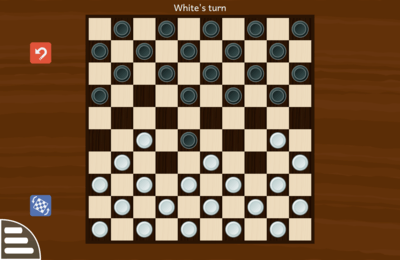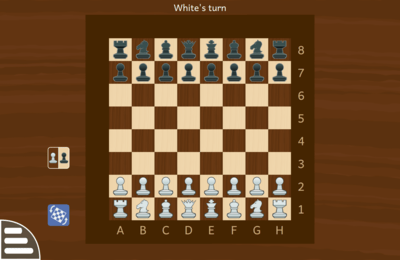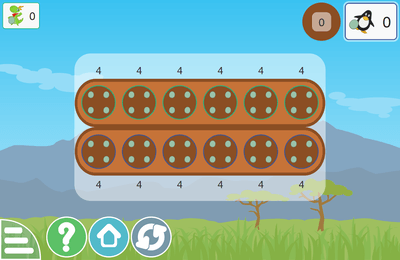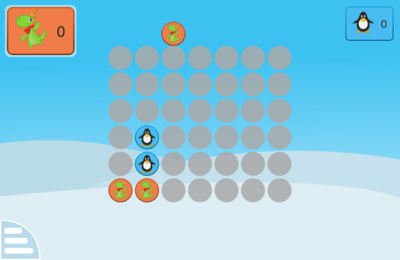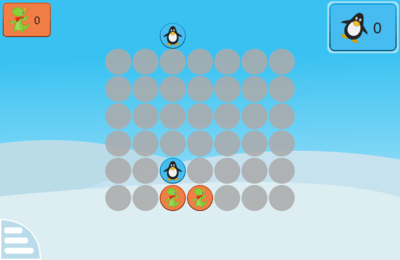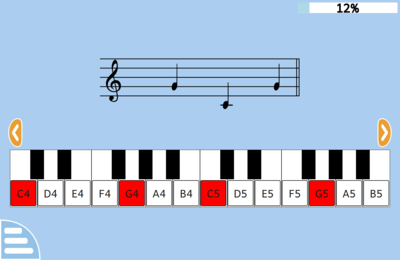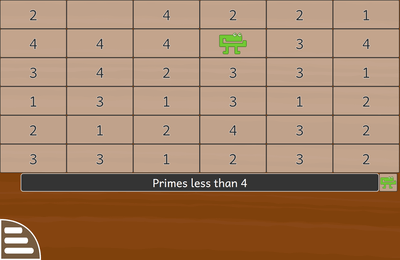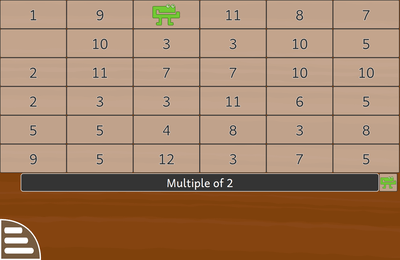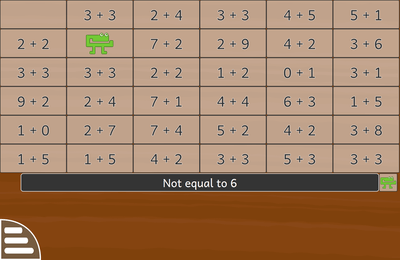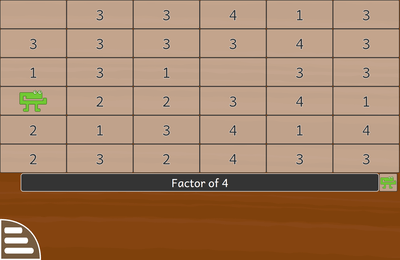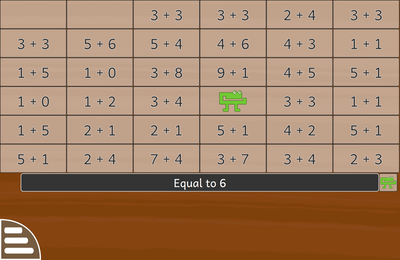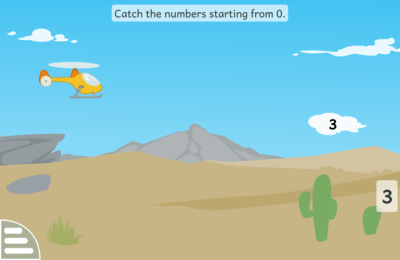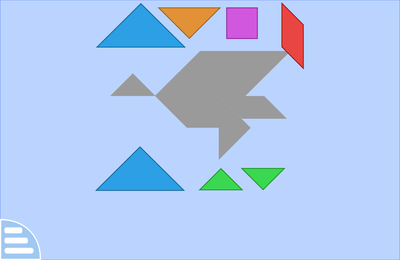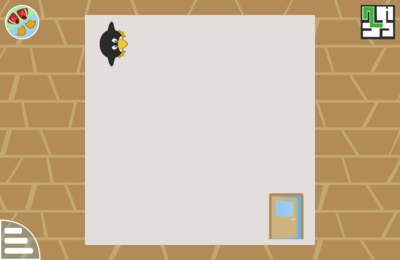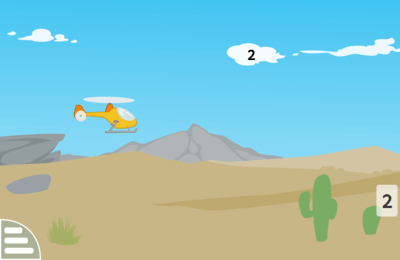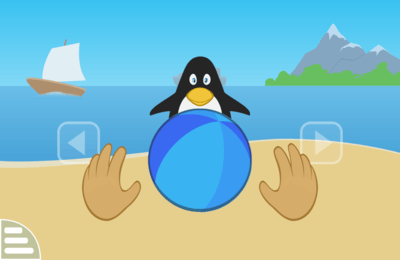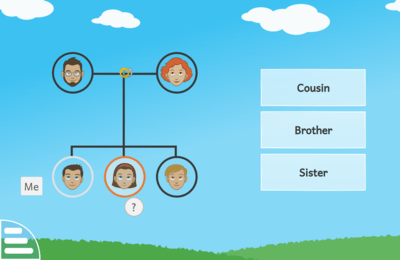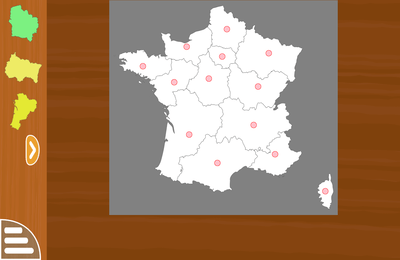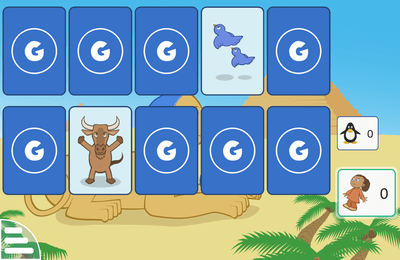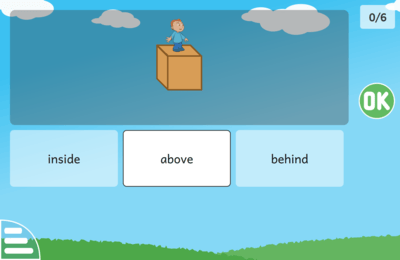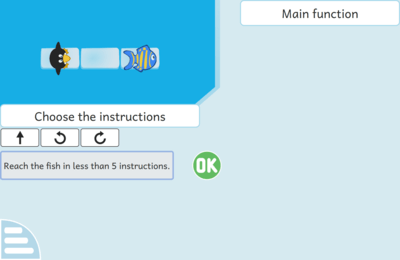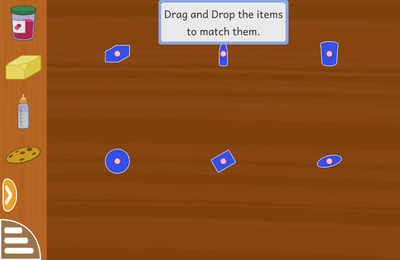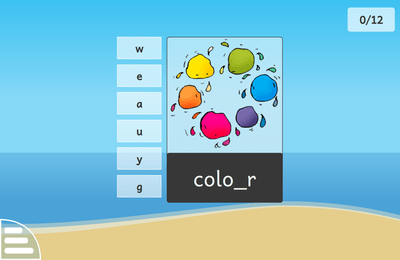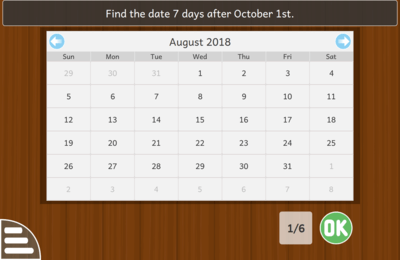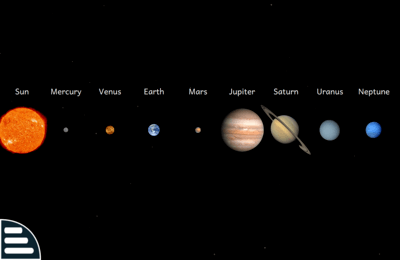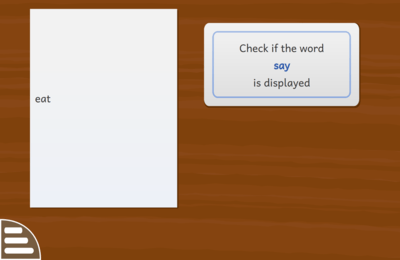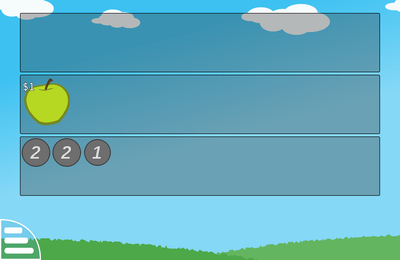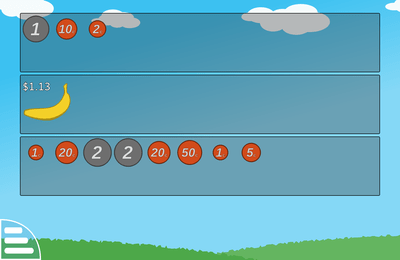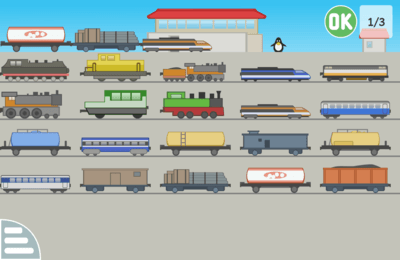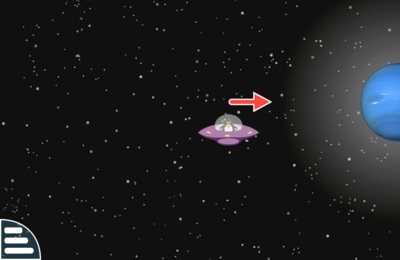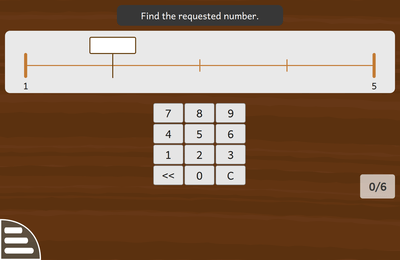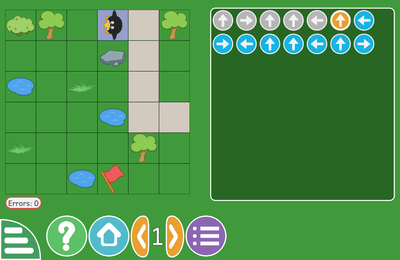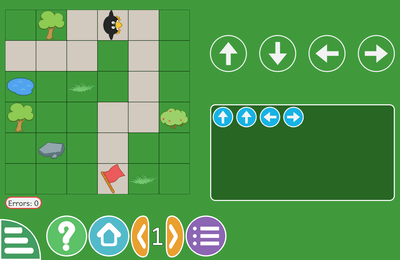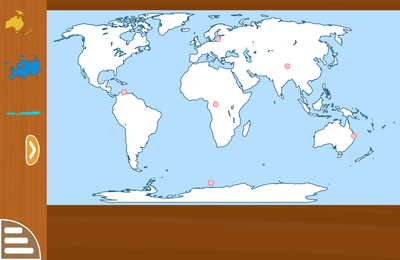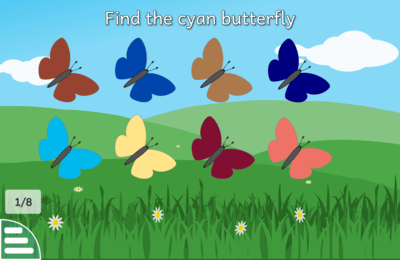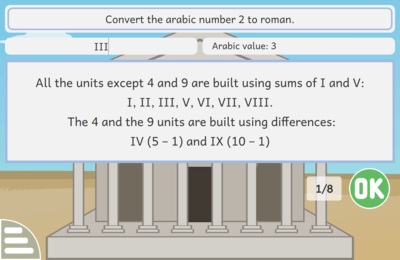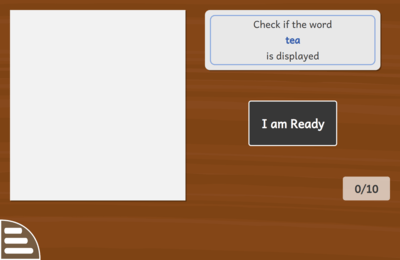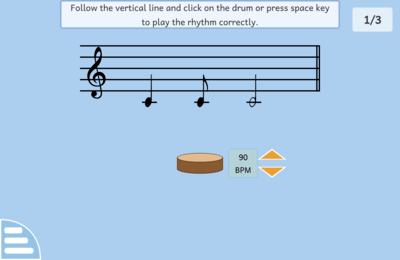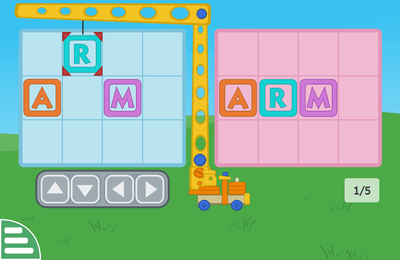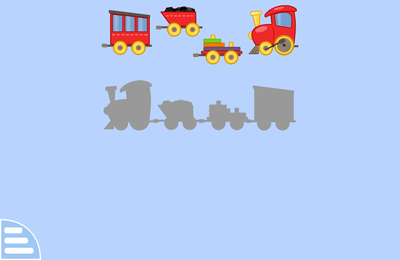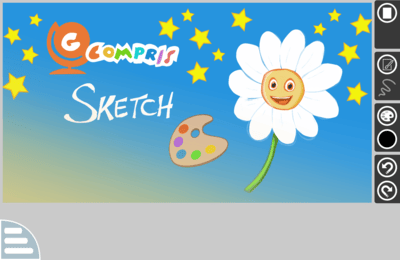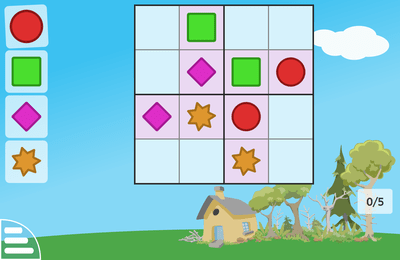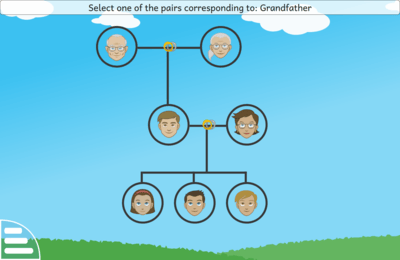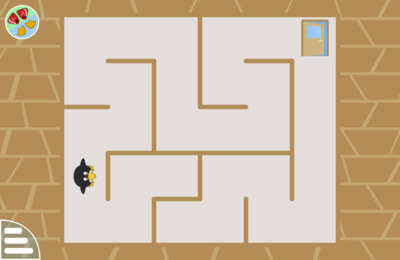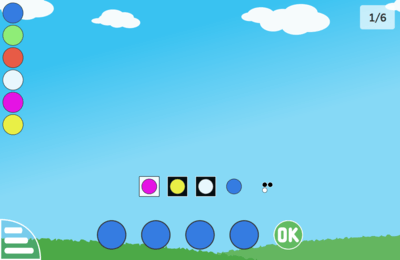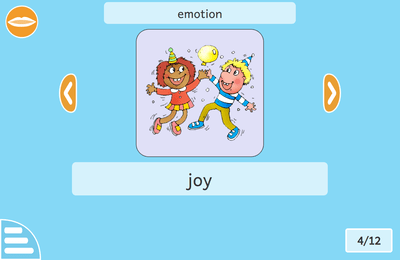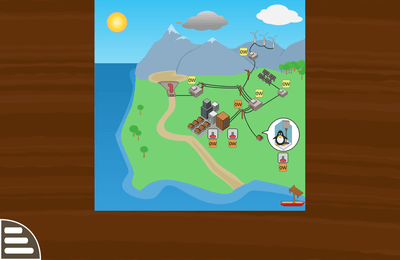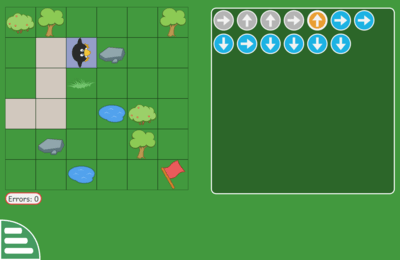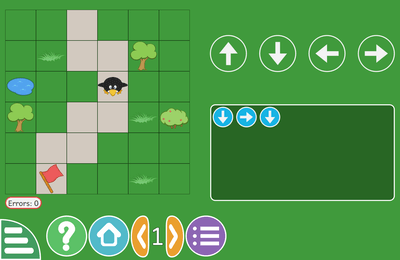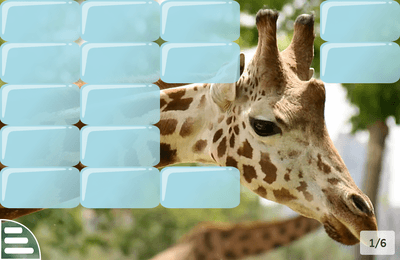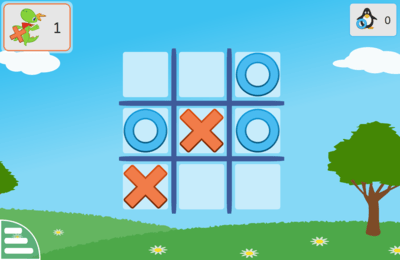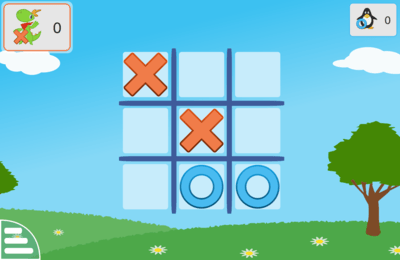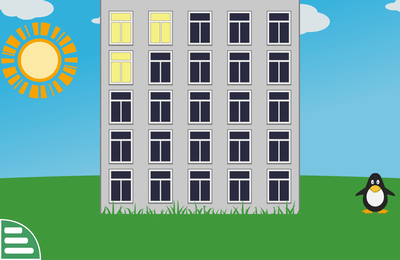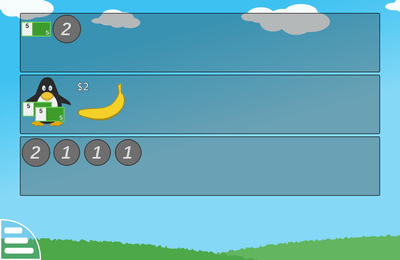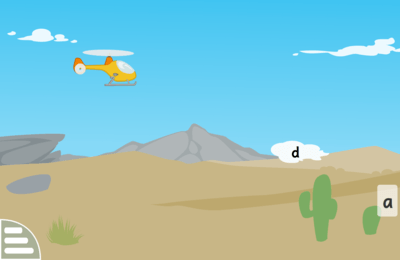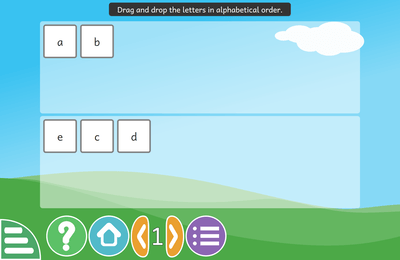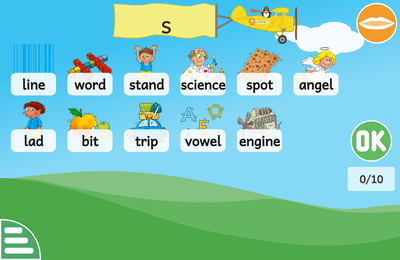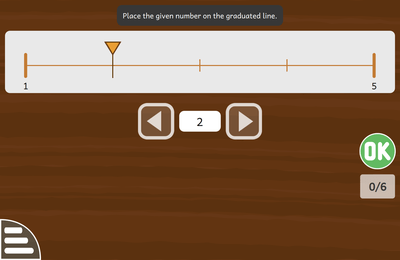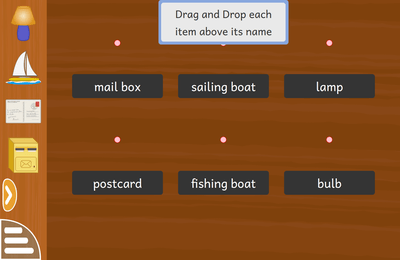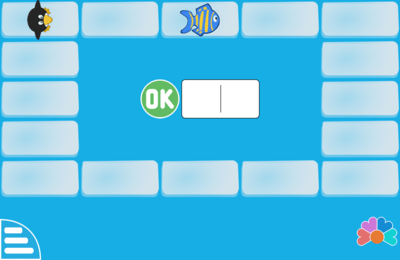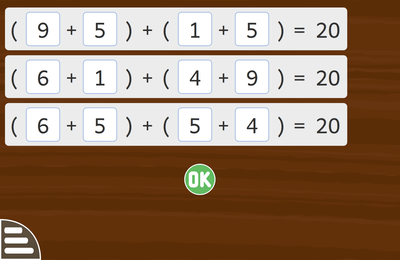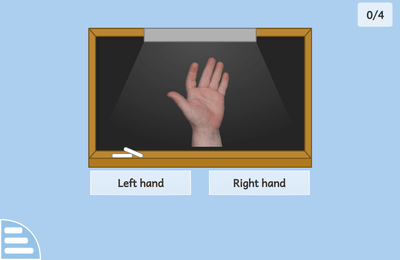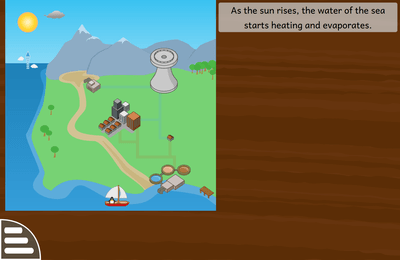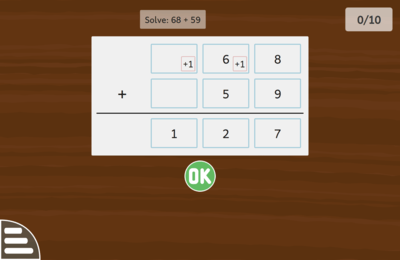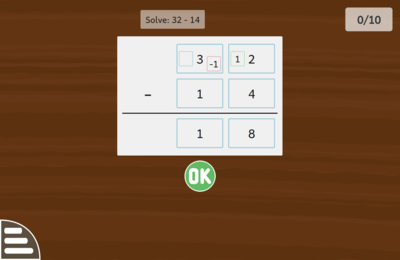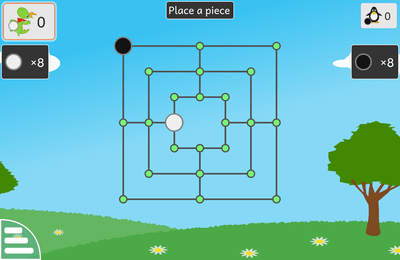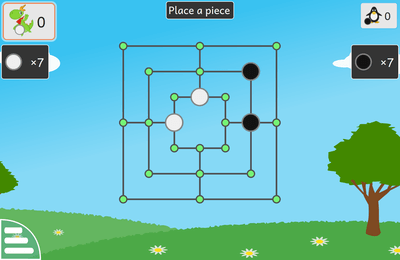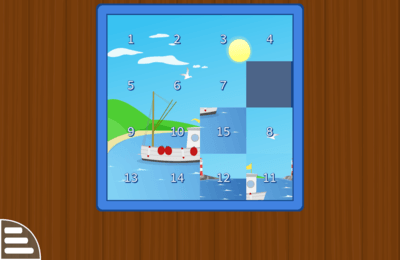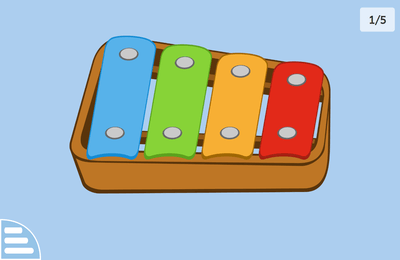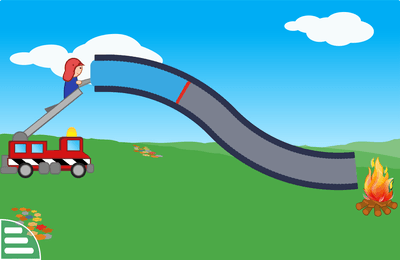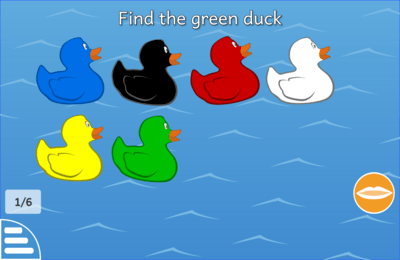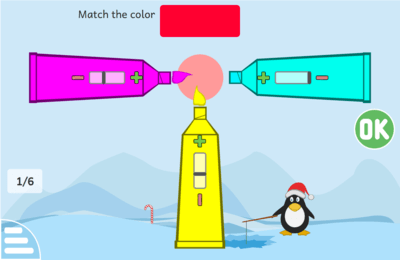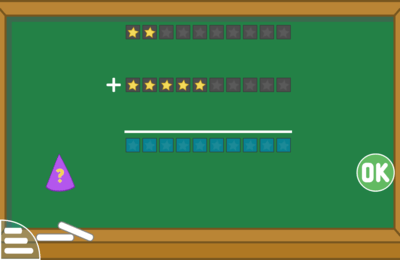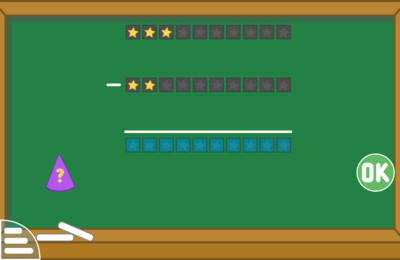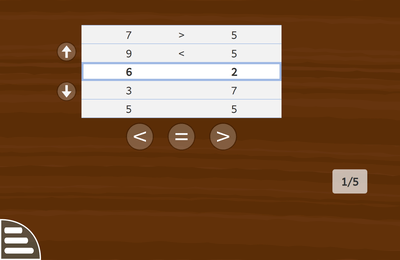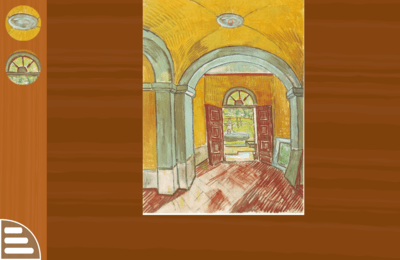Ekraanipildid
Ekraani allosas on GCompris'e juhtriba. Pange tähele, et saate riba peita või kuvada, puudutades selle ankrut.
Kuvatakse järgmised ikoonid:
(pange tähele, et iga ikoon kuvatakse ainult siis, kui see on praeguses tegevuses saadaval)
- Avaleht – välju tegevusest ja naase menüüsse (ctrl+W või paoklahv)
- Nooled – praeguse taseme kuvamine. Klõpsake teise taseme valimiseks
- Huuled – korda küsimust
- Küsimärk – abi
- Laadi uuesti – alusta tegevust uuesti algusest
- Tööriist – konfiguratsioonimenüü
- Kolm rida – tegevusesätete menüü
- G -Teave GComprise kohta
- Välju – GComprisist väljumine (Ctrl+Q)
- 1, 2 või 3 kollast tähte - vanuses 2 kuni 6 aastat
- 1, 2 või 3 punast tähte – 7 aastat ja vanemad
Juhtimine klaviatuurilt:
- Ctrl+B: juhtriba kuvamine või peitmine
- Ctrl+F: lülitage täisekraan sisse
- Ctrl+S: lülitage tegevuste jaotise riba sisse
Lohista iga pilt (püstisest) kastist vasakul sellele vastava nime juurde paremal. Vastuse kontrollimiseks klõpsa nupule OK.
Klaviatuuri juhtnupud:
- Enter: Kinnita oma vastus
- Numbrid: tippige tulemus
Klaviatuuri juhtnupud:
Mootor
- D või Parem nooleklahv: Tõsta kiirust
- A või Vasak nooleklahv: Vähenda kiirust
- W või nooleklahv üless: Alusta või lõpeta keskmise ballasti paagi täitmist
- S või nooleklahv alla: Alusta või lõpeta keskmise ballasti paagi tühjendamist
- R: Alusta või lõpeta vasaku ballasti paagi täitmist
- F: Alusta või lõpeta vasaku ballasti paagi tühjendamist
- T: Alusta või lõpeta parema ballasti paagi täitmist
- G: Alusta või lõpeta parema ballasti paagi tühjendamist
- +:tõsta stabilisaatorite nurka
- -: langeta stabilisaatorite nurka
Klaviatuuri juhtnupud:
- Numbrid: sisestage number
- Tagasilükkeklahv: numbri kustutamine
Klaviatuuri juhtnupud:
- Numbrid: Kirjuta oma vastus
Klaviatuuri juhtnupud:
- Numbrid: Kirjuta oma vastus
Klaviatuuri juhtnupud:
- Numbrid: Kirjuta oma vastus
- Tagasilükkeklahv: kustuta vastusest viimane number
- Enter: Kinnita oma vastus
Klaviatuuri juhtnupud:
- Numbrid: Kirjuta oma vastus
- Tagasilükkeklahv: kustuta vastusest viimane number
- Enter: Kinnita oma vastus
Klaviatuuri juhtnupud:
- Numbrid: Kirjuta oma vastus
- Tagasilükkeklahv: kustuta vastusest viimane number
- Enter: Kinnita oma vastus
Klaviatuuri juhtnupud:
- Numbrid: Kirjuta oma vastus
- Tagasilükkeklahv: kustuta vastusest viimane number
- Enter: Kinnita oma vastus
Noolenuppude abil saate raskusastme käsitsi valida. Mida kõrgem raskustase, seda paremini Tux mängib.
Selles mängus on kaks taset. Esimesel tasemel saavad mängijad nautida loomade tundmaõppimist. Küsimärgil klõpsates saab teada looma nime ja välimuse. Uuri kõike seda hoolikalt, sest seda päritakse sinu käest teisel tasemel! Teisel tasemel näidatakse juhuslikult valitud teksti ja sul tuleb klõpsata loomale, kelle juurde see tekst sobib. Kui oled kõik tekstid loomadega õigesti kokku viinud, oledki võitnud.
Teises astmes mängitakse juhuslikku looma heli ja peate leidma, milline loom seda heli teeb. Klõpsake vastaval loomal. Kui soovite kuulda looma heli kordamist, klõpsake esitusnuppu.
Kolmandal tasemel kuvatakse juhuslik tekstiviip ja peate klõpsama tekstile vastaval loomal.
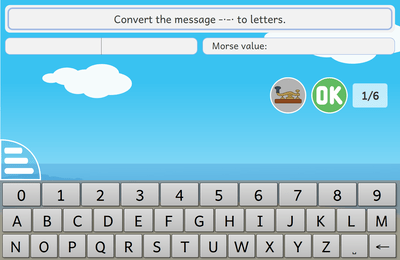
reading letters morse_code
Souradeep Barua , Johnny Jazeix & Timothée Giet
Punktkirjadiagrammi avamiseks klõpsake sinise punktkirja lahtriikooni.
Klaviatuuri juhtnupud:
- Numbrid: 1 kuni 6 vali/tühista vastavate punktide valik
- Tühik: punktkirjadiagrammi avamine või sulgemine
Klaviatuuri juhtnupud:
- Tühik: punktkirjadiagrammi avamine või sulgemine
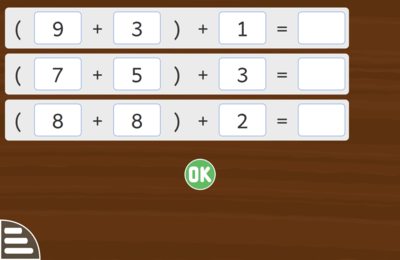
math arithmetic tens_complement_calculate
Harsh Kumar & Timothée Giet
- Et ühendada erinevaid komponente omavahel juhtmega, tuleb vajutada kõigepealt ühele- ning seejärel teisele klemmile.
- Tulemusi näeb reaalajas kui teha töölaual muudatusi.
- Töölaual saab komponente ümber liigutada neid lohistades.
- Külgribal saate tööriistamenüüle juurdepääsuks klõpsata tööriistaikoonil.
- Et juhet või komponenti kustutada, tuleb valida ülevalt paremalt tööriista menüüst kustutamistööriist ning seejärel klikkida komponendile, mida soovid kustutada.
- Kõigepealt vali ese, mida soovid kohale asetada, ja siis klõpsa vajalikule kohale tühjal alal.
- Komponente saab keerata, kasutades tööriista menüüs olevaid keeramisnuppe(ümmargused nooltega ikoonid)
- Lisainfot valitud komponendi kohta saad lugeda, kui vajutad tööriista menüüs info ikoonile.
- Töölauda on võimalik sisse ja välja suurendada kasutades klaviatuuril + ja - nuppe või siis puutetundlikul ekraanil näppudega suurendades.
- Tööpiirkonda saate panoraamida, klõpsates tühjal alal ja lohistades seda.
- Klikkides lülitil saad määrata lüliti asendit.
Klaviatuuri juhtnupud:
- Kasuta nooleklahve navigeerimiseks
- Tühik või Enter: värvi
- Tabulaator(TAB): värvivalija ja värvimisala vaheldumisi aktiveerimine
Klaviatuuri juhtnupud:
- Numbrid: valige värv
- Nooled: ruudustikus liikumine
- Tühik või Enter: värvi
Klaviatuuri juhtnupud:
- Numbrid: valige värv
- Nooled: ruudustikus liikumine
- Tühik või Enter: värvi
Klaviatuuri juhtnupud:
- Left and right arrows: select a token
- Space: add selected token to the frieze
- Backspace or Delete: remove last token from the frieze
- Enter: validate the answer
- Tab: switch between editing the frieze and viewing the model
Klaviatuuri juhtnupud:
- Parem- ja vasaknooled: navigeerimine
- Tühik: vali ese
Select a grammatical class from the list, then select the box under a word and assign it the class.
Leave the box blank if no class matches.
Klaviatuuri juhtnupud:
- Up and down arrows or tabulation: switch between classes and words
- Left and right arrows: select items in classes or words
- Space: assign the selected class to the selected word and then select the next word
- Backspace: select the previous word
- Enter: Kinnita oma vastus
Select the grammatical class from the list, then select the box under a word and assign it the class.
Leave the box blank if the class doesn't match.
Klaviatuuri juhtnupud:
- Up and down arrows or tabulation: switch between classes and words
- Left and right arrows: select items in classes or words
- Space: assign the selected class to the selected word and then select the next word
- Backspace: select the previous word
- Enter: Kinnita oma vastus
Klaviatuuri juhtnupud:
- Arrows: navigate inside numbers and operators
- Space, Return or Enter: select or deselect current value or operator
- Operator keys (+, -, *, /): select operator
- Backspace or Delete: cancel last operation
- Tabulation: switch between numbers and operators
Klaviatuuri juhtnupud:
- Kasuta nooleklahve navigeerimiseks
- Tühik või Enter: pööra ümber valitud kaart
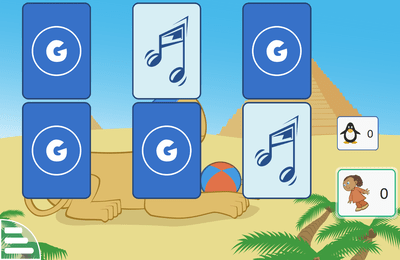
discovery memory music memory-sound-tux
Bruno Coudoin & Timothée Giet
Klaviatuuri juhtnupud:
- Kasuta nooleklahve navigeerimiseks
- Tühik või Enter: pööra ümber valitud kaart
- "Alpaca" by Dietmar Rabich / Wikimedia Commons (https://commons.wikimedia.org/wiki/File:D%C3%BClmen,_B%C3%B6rnste,_Alpakas_--_2020_--_5338.jpg), CC BY-SA 4.0, changes: cropping, sharpening
- "Pollinationn" by aussiegall (https://commons.wikimedia.org/wiki/File:Pollinationn.jpg), CC BY 2.0, changes: cropping, sharpening
- "Butterfly" by © 2014 Jee & Rani Nature Photography (https://commons.wikimedia.org/wiki/File:Parantica_aglea_at_Nayikayam_Thattu.jpg), CC BY-SA 4.0, changes: non-linear rescaling, cropping, sharpening
- "Calf" by Basile Morin (https://commons.wikimedia.org/wiki/File:Close-up_photograph_of_a_calf%27s_head_looking_at_the_viewer_with_pricked_ears_in_Don_Det_Laos.jpg), CC BY-SA 4.0, changes: cropping, sharpening
- "Camels" by Alexandr frolov (https://commons.wikimedia.org/wiki/File:Camelus_bactrianus_in_western_Mongolia_02.jpg), CC BY-SA 4.0, changes: cropping, sharpening
- "Caterpillar" by Ivar Leidus (https://commons.wikimedia.org/wiki/File:Papilio_machaon_-_Daucus_carota_-_Keila.jpg), CC BY-SA 4.0, changes: cropping, sharpening
- "Chamaeleo chamaeleon Samos Griechenland" by Benny Trapp (https://commons.wikimedia.org/wiki/File:BennyTrapp_Chamaeleo_chamaeleon_Samos_Griechenland.jpg), CC BY 3.0, changes: cropping, sharpening
- "Cheetah" by Charles J. Sharp (https://commons.wikimedia.org/wiki/File:Cheetah_(Acinonyx_jubatus)_female_2.jpg), CC BY-SA 4.0, changes: cropping, sharpening
- "Dolphin" by טל שמע (https://commons.wikimedia.org/wiki/File:Eilat_Dolphin_Reef_(3).jpg), CC BY-SA 4.0, changes: cropping, sharpening, removed a few spots
- "Flying fox" by Andrew Mercer (https://commons.wikimedia.org/wiki/File:Grey_headed_flying_fox_-_AndrewMercer_IMG41848.jpg), CC BY-SA 4.0, changes: cropping, sharpening, removed a few spots
- "Hylobates lar - Kaeng Krachan WB" by JJ Harrison (https://commons.wikimedia.org/wiki/File:Hylobates_lar_-_Kaeng_Krachan_WB.jpg), CC BY 3.0, changes: cropping
- "Goat" by JoachimKohlerBremen (https://commons.wikimedia.org/wiki/File:Walliser_Schwarzhalsziege,_Belalp_2014.jpg), CC BY-SA 4.0, changes: cropping, sharpening
- "Gorilla" by Charles J. Sharp (https://commons.wikimedia.org/wiki/File:Mountain_gorilla_(Gorilla_beringei_beringei)_female_2.jpg), CC BY-SA 4.0, changes: cropping, sharpening
- "Gosling" by Stephan Sprinz (https://commons.wikimedia.org/wiki/File:Graugans-G%C3%B6ssel_(anser_anser)_im_Naturschutzgebiet_Wagbachniederung.jpg), CC BY-SA 4.0, changes: cropping, sharpening
- "Heron" by Stephan Sprinz (https://commons.wikimedia.org/wiki/File:Purpurreiher_(ardea_purpurea)_im_Flug_-_NSG_Wagbachniederung_1.jpg), CC BY-SA 4.0, changes: cropping
- "Horse" by Eatcha (https://commons.wikimedia.org/wiki/File:Zaniskari_Horse_in_Ladakh.jpg), CC BY-SA 4.0, changes: cropping, sharpening
- "A posing kitten" by GalgenTX (https://commons.wikimedia.org/wiki/File:A_posing_kitten_(Flickr).jpg), CC BY 2.0, changes: cropping, colour adjustment, sharpening
- "Long nosed monkey" by Charles J. Sharp (https://commons.wikimedia.org/wiki/File:Proboscis_monkey_(Nasalis_larvatus)_female_and_baby.jpg), CC BY-SA 4.0, changes: cropping, sharpening
- "Macaque" by PJeganathan (https://commons.wikimedia.org/wiki/File:Bonnet_macaques_in_anaimalai_hills_JEG2730.jpg), CC BY-SA 4.0, changes: cropping, sharpening
- "Meerkats" by Charles J. Sharp (https://commons.wikimedia.org/wiki/File:Meerkat_(Suricata_suricatta)_Tswalu.jpg), CC BY-SA 4.0, changes: cropping, sharpening
- "Northern harrier" by Frank Schulenburg (https://commons.wikimedia.org/wiki/File:Female_northern_harrier_in_flight-1142.jpg), CC BY-SA 4.0, changes: cropping, sharpening
- "Nubian ibex" by Rhododendrites (https://commons.wikimedia.org/wiki/File:Juvenile_Nubian_ibex_in_Mitzpe_Ramon_(40409).jpg), CC BY-SA 4.0, changes: non-linear rescaling, cropping, sharpening
- "Penguin" Photo: Gordon Leggett / Wikimedia Commons (https://commons.wikimedia.org/wiki/File:2019-03-03_Chinstrap_penguin_on_Barrientos_Island,_Antarctica.jpg), CC BY-SA 4.0, changes: non-linear rescaling, cropping, sharpening
- "Rhinoceros" by Charles J. Sharp (https://commons.wikimedia.org/wiki/File:Indian_rhinoceros_(Rhinoceros_unicornis)_4.jpg), CC BY-SA 4.0, changes: cropping, sharpening
- "Spoonbills" by Ryzhkov Sergey (https://commons.wikimedia.org/wiki/File:%D0%9A%D0%BE%D1%81%D0%B0%D1%80%D1%96_%D0%B2_%D0%B4%D0%B5%D0%BB%D1%8C%D1%82%D1%96_%D0%94%D1%83%D0%BD%D0%B0%D1%8E.jpg), CC BY-SA 4.0, changes: cropping, sharpening
- "Squirrel" by Роман Наумов (https://commons.wikimedia.org/wiki/File:%D0%91%D1%96%D0%BB%D0%BA%D0%B0_%D0%BD%D0%B0_%D0%B4%D0%B5%D1%80%D0%B5%D0%B2%D1%96_%D0%B2_%D0%B4%D0%B5%D0%BD%D0%B4%D1%80%D0%BE%D0%BF%D0%B0%D1%80%D0%BA%D1%83_%D0%9E%D0%BB%D0%B5%D0%BA%D1%81%D0%B0%D0%BD%D0%B4%D1%80%D1%96%D1%8F.jpg), CC BY-SA 4.0, changes: cropping, sharpening
- "Swans" by Charles J. Sharp (https://commons.wikimedia.org/wiki/File:Mute_swans_(Cygnus_olor)_and_cygnets.jpg), CC BY-SA 4.0, changes: cropping, sharpening
- "Toucan" by LG Nyqvist (https://commons.wikimedia.org/wiki/File:Pteroglossus_torquatus_Costa_Rica.jpg), CC BY-SA 4.0, changes: cropping, sharpening
Klaviatuuri juhtnupud:
- Kasuta nooleklahve navigeerimiseks
- Tühik või Enter: pööra ümber valitud kaart
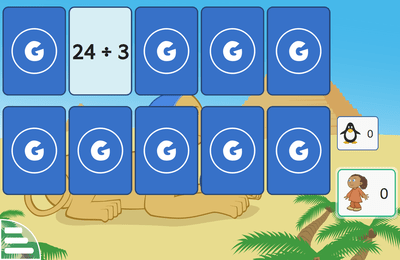
math memory arithmetic memory-math-div-tux
JB BUTET & Timothée Giet
Klaviatuuri juhtnupud:
- Kasuta nooleklahve navigeerimiseks
- Tühik või Enter: pööra ümber valitud kaart
Kasutatakse ainult ruudukujulise plaadi tumedaid ruute. Tükk võib liikuda ainult diagonaalselt okupeerimata ruudule. Hõivamine on kohustuslik. Mängija, kellel pole tükke jäänud või kes ei saa blokeerimise tõttu liikuda, kaotab mängu.
Kui inimene jõuab kroonpea või kuningate reale (kõige kaugem rida edasi), muutub see kuningaks ja seda tähistatakse täiendava tüki asetamisega esimese mehe peale ja omandab täiendavaid võimeid, sealhulgas võimet liikuda tagurpidi. Kui diagonaalis on tükk, mida kuningas suudab kinni püüda, võib ta liikuda mis tahes vahemaa mööda diagonaali ja püüda vastas mehe mis tahes kauguse kaugusel, hüpates ükskõik millisele hõivatud ruudule kohe selle taga.
Noolenuppude abil saate raskusastme käsitsi valida. Mida kõrgem raskustase, seda paremini Tux mängib.
This version of checkers follows the rules of international draughts.
Mõnel tasemel peate leidma antud kuupäeva nädalapäeva. Sellisel juhul klõpsake loendis vastaval nädalapäeval.
Klaviatuuri juhtnupud:
- Nooled: navigeeri vastusevariantide vahel
- Tühik või Enter: kinnitage oma vastus
Tegevuste seadete menüüs saate valida sisseehitatud vaiketasemekomplekti ja enda ("kasutaja") tasemete vahel. Tasemekomplekti loomiseks valige "kasutaja" tasemekomplekt ja käivitage tasemeredaktor, klõpsates vastaval nupul.
Tasemeredaktoris saate luua oma tasemeid. Praegu aktiivse taseme kaardilahtrite muutmiseks redaktoris valige küljel üks redigeerimisriistadest:
- Rist: kaardilahtri täielik tühjendamine
- Horisontaalne sein: lahtri alumisele servale horisontaalse seina lisamine/eemaldamine
- Vertikaalne sein: lahtri paremale servale vertikaalse seina lisamine/eemaldamine
- Auk: lahtrisse augu lisamine/eemaldamine
- Pall: määrake palli algasend
- Uks: ukse asendi määramine
- Kontakt: kontaktinupu lisamine/eemaldamine. Spin-boxiga saate reguleerida kontaktinupu väärtust. Kaardil ei saa väärtust määrata rohkem kui üks kord.
Muudetud taset saate testida, klõpsates redaktorivaate küljel oleval nupul "Test". Testimisrežiimist naasmiseks klõpsake ribal kodunuppu või vajutage klaviatuuril või mobiilseadmes tagasinuppu.
Redaktoris saate praegu redigeeritud taset muuta riba noolenuppude abil. Redaktoris saate jätkata praeguse taseme redigeerimist ja vajadusel seda uuesti testida.Kui tase on lõppenud, saate selle faili salvestada, klõpsates küljel nuppu Salvesta.
Tegevuse sätete juurde naasmiseks klõpsake ribal kodunuppu või vajutage klaviatuuril nuppu Escape või mobiilsideseadme tagasinuppu.
Tasemekomplekti laadimiseks klõpsake nuppu "Laadi salvestatud tasemed".
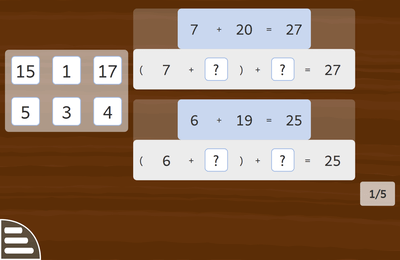
math arithmetic tens_complement_use
Samarth Raj , Johnny Jazeix & Timothée Giet
Kui kõik read on täidetud, vajutage vastuste kinnitamiseks nuppu OK. Kui mõned vastused on valed, ilmub vastavatele ridadele ristiikoon. Vigade parandamiseks klõpsake nende eemaldamiseks valedel numbritel ja korrake eelmisi samme.
Arva ära etteantud sõna tähed. Sinu abistamiseks avatakse iga vale tähe peale osa pildist, mis kujutab sedasama arvatavat sõna.
Kui valik "Räägi otsimiseks sõnu..." on aktiveeritud ja kui vastav hääl on saadaval, kuulete sõna, mida leida, kui kolm katset on jäänud.
Tasetel 1-5 harjutate kõrgsagedusnoote ja tasemel 6-10 bassivõtme noote.
Klaviatuuri juhtnupud:
- Tühik: Esita
- Numbrid 1 kuni 7: valged klahvid
- F2 kuni F7: mustad klahvid
- Tühik või Delete: võta samm tagasi
- Tase 1: põhiline klaveriklaviatuur (ainult valged klahvid), kus kasutajad saavad muusika kirjutamiseks katsetada värviliste ristkülikuklahvide klõpsamist.
- Tase 2: Muusikatöötajad lülituvad basskitarrile, nii et noodid on madalamad kui eelmisel tasemel.
- Tase 3: Võimalus valida viiuli ka bassivõtme vahel. Sisaldab ka musti klahve(Diees).
- Tase 4: Bemoll märge mustade klahvide jaoks.
- Tase 5: võimalus valida noodi kestus (terve, pool, veerand, kaheksandik noodid).
- Tase 6: Pauside lisamine (terve, pool, veerand, kaheksandik paus).
- Tase 7: salvestage oma kompositsioonid ja laadige eelnevalt määratletud või salvestatud meloodiad.
- Numbrid 1 kuni 7: valged klahvid
- F2 kuni F7: mustad klahvid
- Tühik: Esita
- Vasak- ja paremnooled: klaviatuuri oktaavi vahetamine
- Tagasilükkeklahv: tagasivõtmine
- DEL: valitud märkme või kõige kustutamine
- "Car Start Engine" by henrique85n, (https://freesound.org/people/henrique85n/sounds/160442/), CC BY 3.0, extract
Klaviatuuri juhtnupud:
- Enter: Kinnita oma vastus
Klaviatuuri juhtnupud:
- Ülesnool: valige järgmine üksus
- Allanool: eelmise üksuse valimine
- Numbrid: sisestage valitud üksuse vastus
- Sisestage: kinnitage vastus (kui suvandi "Kinnita vastused" väärtuseks on seatud "NUPP OK")
Kui mõni maiustus jääb üle, tuleb see asetada kommipurki.
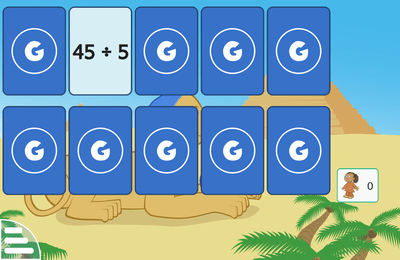
math memory arithmetic memory-math-mult-div
JB BUTET & Timothée Giet
Klaviatuuri juhtnupud:
- Kasuta nooleklahve navigeerimiseks
- Tühik või Enter: pööra ümber valitud kaart
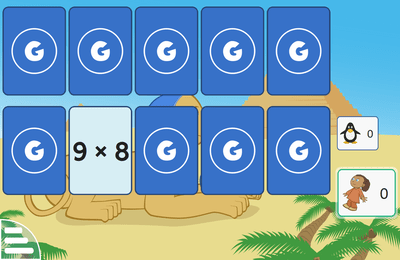
math memory arithmetic memory-math-mult-div-tux
JB BUTET & Timothée Giet
Klaviatuuri juhtnupud:
- Kasuta nooleklahve navigeerimiseks
- Tühik või Enter: pööra ümber valitud kaart
Klaviatuuri juhtnupud:
- Kasuta nooleklahve navigeerimiseks
- Tühik või Enter: pööra ümber valitud kaart
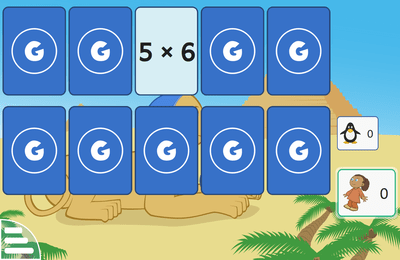
math memory arithmetic memory-math-mult-tux
JB BUTET & Timothée Giet
Klaviatuuri juhtnupud:
- Kasuta nooleklahve navigeerimiseks
- Tühik või Enter: pööra ümber valitud kaart
Pärast tüki kogumist kasutage uuesti väljasuumimiseks hiireratast või pigistusliigutust. Kui saavutate minimaalse suumitaseme, ilmub uus sädelus, mis näitab järgmist kullatükki, mida koguda. Koguge taseme lõpetamiseks piisavalt kullatükke.
Ekraani alumises paremas nurgas olev vagun näitab juba kogutud tükkide arvu ja sellel tasemel kogutavate tükkide koguarvu.
- realrainbow.ogg – kasutatakse uue kullatüki ilmumisel
- metalpaint.wav - remixed and used when a gold nugget is collected
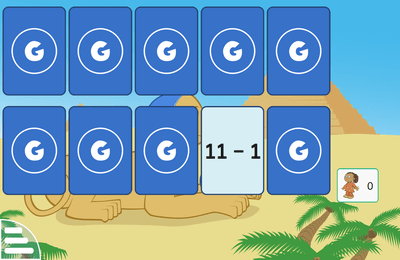
math memory arithmetic memory-math-add-minus-mult-div
JB BUTET & Timothée Giet
Klaviatuuri juhtnupud:
- Kasuta nooleklahve navigeerimiseks
- Tühik või Enter: pööra ümber valitud kaart
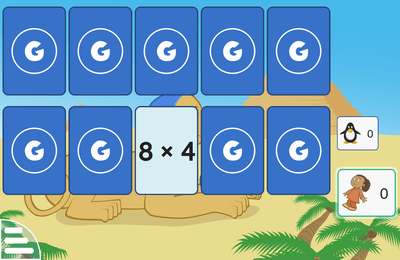
math memory arithmetic memory-math-add-minus-mult-div-tux
JB BUTET & Timothée Giet
Klaviatuuri juhtnupud:
- Kasuta nooleklahve navigeerimiseks
- Tühik või Enter: pööra ümber valitud kaart
Klaviatuuri juhtnupud:
- Enter: Kinnita oma vastus
Esimestel tasemetel käib Tux rahulikult, astudes iga liigutuse peale ühe sammu labürindis edasi.
Suurema labürindi korral on eriline käimisviis, nõndanimetatud kiirkõnd. Kui see on sisse lülitatud, siis jookseb Tux automaatselt seni, kuni jõuab ristmikule. Siis pead sina talle ette näitama, millist teed mööda edasi minna.
Seda, kas see kõndimisviis on sisse lülitatud või mitte, näeb Tuxi jalgade järgi. Kui Tux on paljajalu, ei ole kiirkõnd sees. Kui ta kannab aga punaseid spordijalatseid, siis saab ta joosta.
Kõrgematel tasemetel on kiirkõnd automaatselt sisse lülitatud. Kui soovid seda ka madalamatel tasemetel kasutada või kõrgematel tasemetel välja lülitada, klõpsa üleval vasakul nurgas palja jala / spordijalatsi ikoonile, millega saad seda vahetada.
Klaviatuuri juhtnupud:
- Kasuta nooleklahve navigeerimiseks
Klaviatuuri juhtnupud:
- Kasuta nooleklahve navigeerimiseks
- Tühik või Enter: pööra ümber valitud kaart
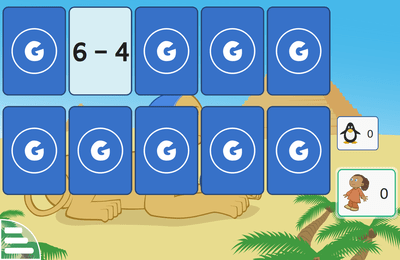
math memory arithmetic memory-math-minus-tux
JB BUTET & Timothée Giet
Klaviatuuri juhtnupud:
- Kasuta nooleklahve navigeerimiseks
- Tühik või Enter: pööra ümber valitud kaart
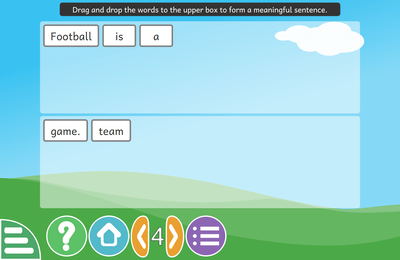
reading words ordering_sentences
Harsh Kumar , Emmanuel Charruau & Timothée Giet
Klaviatuuri juhtnupud:
- Kasuta nooleklahve navigeerimiseks
- Tühik: ringi valimine või valiku tühistamine
- Enter: Kinnita oma vastus
Klaviatuuri juhtnupud:
- Kasuta nooleklahve navigeerimiseks
- Tühik: ringi valimine või valiku tühistamine
- Enter: Kinnita oma vastus
- Tabulaator(TAB): ütle number uuesti
Klaviatuuri juhtnupud:
- Kasuta nooleklahve navigeerimiseks
- Tühik: ringi valimine või valiku tühistamine
- Enter: Kinnita oma vastus
Kui kõik read on täidetud, vajutage vastuste kinnitamiseks nuppu OK. Kui mõned vastused on valed, ilmub vastavatele ridadele ristiikoon. Vigade parandamiseks klõpsake nende eemaldamiseks valedel numbritel ja korrake eelmisi samme.
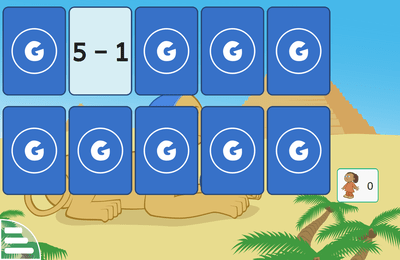
math memory arithmetic memory-math-add-minus
JB BUTET & Timothée Giet
Klaviatuuri juhtnupud:
- Kasuta nooleklahve navigeerimiseks
- Tühik või Enter: pööra ümber valitud kaart
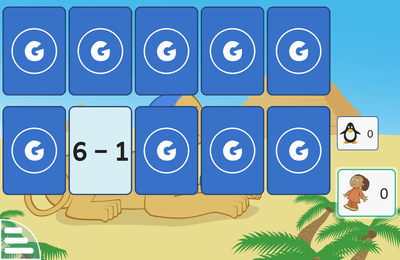
math memory arithmetic memory-math-add-minus-tux
JB BUTET & Timothée Giet
Klaviatuuri juhtnupud:
- Kasuta nooleklahve navigeerimiseks
- Tühik või Enter: pööra ümber valitud kaart
Klaviatuuri juhtnupud:
- Kasuta nooleklahve navigeerimiseks
- Tühik või Enter: pööra ümber valitud kaart
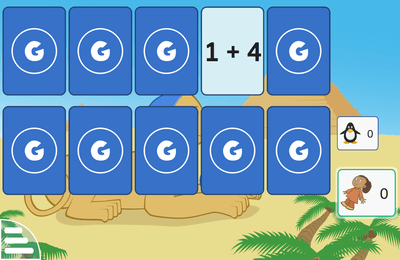
math memory arithmetic memory-math-add-tux
JB BUTET & Timothée Giet
Klaviatuuri juhtnupud:
- Kasuta nooleklahve navigeerimiseks
- Tühik või Enter: pööra ümber valitud kaart
Klaviatuuri juhtnupud:
- Kasuta nooleklahve navigeerimiseks
- Tühik või Enter: pööra ümber valitud kaart
Klaviatuuri juhtnupud:
- Kasuta nooleklahve navigeerimiseks
- Tühik või enter: vali ese
Klaviatuuri juhtnupud:
- Kasuta nooleklahve navigeerimiseks
- Tühik või sisestamine: valige üksus ja muutke selle asukohta
Vastasele võib pähe ehk mati teha kiiremini, kui silmas pidada järgmisi lihtsaid reegleid:
Ürita ajada vastase kuningas nurka.
Selgitus: sel moel on vastase malendil tavalise 8 asemel ainult 3 võimalust, kuhu käia.
Meelita vastane lõksu. Kasuta meelitamiseks ettureid.
Selgitus: sel moel saab vastase talle mugavast positsioonist välja tuua.
Varu kannatust.Selgitus: ära kiirusta, vaid oota sobivat hetke. Mõtle asjad hästi läbi ja püüa vastase käike ette näha, et saaksid teda ootamatult tabada või hoida oma nuppe halva üllatuse eest.
Üks klõps nupul "Võta tagasi" võtab ühe käigu tagasi. Üks klõps "uuesti" nupul teeb ühe käigu uuesti. Kõigi käikude tagasivõtmiseks vajutage ja hoidke tagasivõtmise nuppu 3 sekundit all.
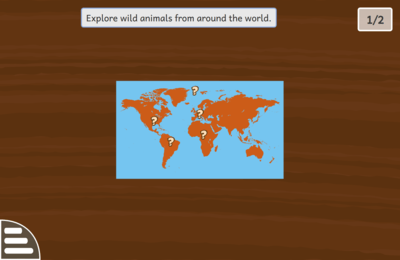
sciences experiment explore_world_animals
Johnny Jazeix & Timothée Giet
Selles mängus on kaks taset. Esimesel tasemel saavad mängijad nautida loomade tundmaõppimist. Küsimärgil klõpsates saab teada looma nime ja välimuse. Uuri kõike seda hoolikalt, sest seda päritakse sinu käest teisel tasemel! Teisel tasemel näidatakse juhuslikult valitud teksti ja sul tuleb klõpsata loomale, kelle juurde see tekst sobib. Kui oled kõik tekstid loomadega õigesti kokku viinud, oledki võitnud.
Teisel tasemel kuvatakse juhuslik tekstiviip ja peate klõpsama tekstile vastaval loomal.
Esimesel tasandil nautige muusikat erinevatest maailma osadest. Klõpsake igal kohvril, et õppida sellest piirkonnast muusikat, ja kuulake lühikest proovi. Õppige hästi, sest teid testitakse 2. ja 3. tasemel.
Teisel tasemel kuulete muusika näidist ja peate valima sellele muusikale vastava asukoha. Kui soovite muusikat uuesti kuulata, klõpsake esitusnuppu.
Kolmandal tasemel peate valima asukoha, mis vastab ekraanil olevale tekstikirjeldusele.
- "Onalaska-Practice6" by Tom Harpel (https://commons.wikimedia.org/wiki/File:Onalaska-Practice6.jpg), CC BY 2.0
- "Australia Aboriginal Culture 009" by Steve Evans (https://commons.wikimedia.org/wiki/File:Australia_Aboriginal_Culture_009.jpg), CC BY 2.0
- "Lunny irvine o flynn glackin" by candyschwartz (https://commons.wikimedia.org/wiki/File:Lunny_irvine_o_flynn_glackin.jpg), CC BY 2.0
- "08-rock-n-roll" by Karel Schmiedberger (https://commons.wikimedia.org/wiki/File:08-rock-n-roll.ogg), CC BY 3.0
- "The Wind that Shakes the Barley" by peakfiddler (https://commons.wikimedia.org/wiki/File:The_Wind_that_Shakes_the_Barley.ogg), CC BY 3.0
Vastasele võib pähe teha ehk matistada kiiremini, kui silmas pidada järgmisi lihtsaid reegleid:
Ürita ajada vastase kuningas nurka.
Selgitus: sel moel on vastase malendil tavalise 8 asemel ainult 3 võimalust, kuhu käia.
Meelita vastane lõksu. Kasuta meelitamiseks ettureid.
Selgitus: sel moel saad vastase talle mugavast positsioonist välja tuua.
Varu kannatust.
Selgitus: ära kiirusta, vaid oota sobivat hetke. Mõtle asjad hästi läbi ja püüa vastase käike ette näha, et saaksid teda ootamatult tabada või hoida oma nuppe halva üllatuse eest.
Üks klõps nupul "Võta tagasi" võtab ühe käigu tagasi. Üks klõps "uuesti" nupul teeb ühe käigu uuesti. Kõigi käikude tagasivõtmiseks vajutage ja hoidke tagasivõtmise nuppu 3 sekundit all.
Klaviatuuri juhtnupud:
- Nooled: alas liikumine
- Tühik või sisestamine: eseme valimine või paigutamine
- Tab: navigeerige üksuste loendi ja mosaiigi vahel
Klaviatuuri juhtnupud:
- Kasuta nooleklahve navigeerimiseks
- Tühik või enter: vali ese
- Tabulaator(TAB): instrumendi heli kordamine
Tähed, numbrid ja muud märgiklahvid kuvavad ekraanil vastava märgi.
Kui on olemas vastav hääl, mängitakse seda, vastasel juhul mängib see piiksuheli.
Teised klahvid mängivad lihtsalt klõpsuheli.
- Kõige vasakpoolsemas tulbas on 4 parti, neid klikkides teevad hakkavad pardid liigutama ning teevad häält.
- Ekraani keskel on sinine part. Liigutades hiirt või lohistades puuteekraanil näppu saab sinist parti liigutada.
- Üleval vasakul on noolenupud. Ka nendega on võimalik sinist parti liigutada.
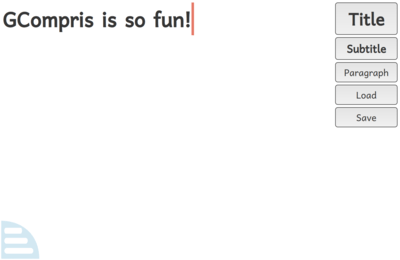
computer keyboard reading letters baby_wordprocessor
Bruno Coudoin & Timothée Giet
Klõpsuga nupule "Pealkiri" saab teksti suuremaks teha.
Nupuga "Alapealkiri" saab teksti samuti suuremaks teha, aga ainult natuke. Klõps nupule "Lõik" eemaldab sellise vormindamise.
Teksti saab valida, kui vajutada klahvi Shift ja kasutada nooleklahve.
Ctrl+C kopeerib, Ctrl+V asetab, Crtl+X aga lõikab teksti.
Ctrl+Z abil saab muudatusi tagasi võtta.
Püüa iseseisvalt leida teisigi kiirklahve. Näiteks mismoodi saab küll korraga valida kogu teksti.
Klaviatuuri juhtnupud:
- Nooleklahvid: navigeeri teksti sees
- Tõstuklahv(shift) + nooleklahvid: vali lõik tekstist
- Juhtklahv(control) + A: vali kogu tekst
- Juhtklahv(control) + C: kopeeri valitud tekst
- Juhtklahv(control) + X: lõika valitud tekst
- Juhtklahv(control) + V: kleebi kopeeritud või lõigatud tekst
- Juhtklahv(control) + D: kustuta valitud tekst
- Juhtklahv(control) + Z: tagasivõtmine
- Ctrl + Shift + Z: tagasivõtmise ennetamine
- "Chichen Itza 3" by Daniel Schwen (https://commons.wikimedia.org/wiki/File:Chichen_Itza_3.jpg), CC BY-SA 4.0
- "1 cristor redentor 2014" by Chensiyuan (https://commons.wikimedia.org/wiki/File:1_cristor_redentor_2014.jpg), CC BY-SA 4.0
- "Taj Mahal, Agra, India" by Yann (https://commons.wikimedia.org/wiki/File:Taj_Mahal,_Agra,_India.jpg), CC BY-SA 4.0
Klaviatuuri juhtnupud:
- Kasuta nooleklahve navigeerimiseks
- Tühik või Enter: pööra ümber valitud kaart
- "Card Flip" by f4ngy, (https://freesound.org/people/f4ngy/sounds/240776/), CC BY 3.0
Players take turns moving the seeds. On each turn, a player chooses one of the six houses under their control. The player removes all seeds from that house and distributes them, in a process called sowing, into the following houses (counter-clockwise). Seeds are not distributed into the end scoring houses, nor into the house drawn from. The starting house is always left empty; if it contained 12 (or more) seeds, it is skipped, and the twelfth seed is placed in the next house.
Hõivamine toimub ainult siis, kui mängija viib vastase maja arvu täpselt kahele või kolmele viimase seemnega, mida ta sel viisil külvas. See haarab alati seemned vastavas majas ja võib-olla rohkem: kui eelmine-viimane seeme tõi ka vastase maja kahele või kolmele, püütakse need ka kinni ja nii edasi, kuni jõutakse majani, mis ei sisalda kahte või kolme seemet või ei kuulu vastasele. Püütud seemned paigutatakse mängija punktiarvestusse. Kui aga käik haaraks kinni kõik vastase seemned, jäädakse tabamisest ilma, kuna see takistaks vastasel mängu jätkata ja seemned jäetakse hoopis lauale.
Kui vastase majad on kõik tühjad, peab praegune mängija tegema käigu, mis annab vastasele seemned. Kui selline käik ei ole võimalik, püüab praegune mängija kõik seemned oma territooriumil, lõpetades mängu.
Kasutatakse ainult ruudukujulise plaadi tumedaid ruute. Tükk võib liikuda ainult diagonaalselt okupeerimata ruudule. Hõivamine on kohustuslik. Mängija, kellel pole tükke jäänud või kes ei saa blokeerimise tõttu liikuda, kaotab mängu.
Kui inimene jõuab kroonpea või kuningate reale (kõige kaugem rida edasi), muutub see kuningaks ja seda tähistatakse täiendava tüki asetamisega esimese mehe peale ja omandab täiendavaid võimeid, sealhulgas võimet liikuda tagurpidi. Kui diagonaalis on tükk, mida kuningas suudab kinni püüda, võib ta liikuda mis tahes vahemaa mööda diagonaali ja püüda vastas mehe mis tahes kauguse kaugusel, hüpates ükskõik millisele hõivatud ruudule kohe selle taga.
This version of checkers follows the rules of international draughts.
Vastasele võib pähe teha ehk matistada kiiremini, kui silmas pidada järgmisi lihtsaid reegleid:
Ürita ajada vastase kuningas nurka.
Selgitus: sel moel on vastase malendil tavalise 8 asemel ainult 3 võimalust, kuhu käia.
Meelita vastane lõksu. Kasuta meelitamiseks ettureid.
Selgitus: sel moel saad vastase talle mugavast positsioonist välja tuua.
Varu kannatust.
Selgitus: ära kiirusta, vaid oota sobivat hetke. Mõtle asjad hästi läbi ja püüa vastase käike ette näha, et saaksid teda ootamatult tabada või hoida oma nuppe halva üllatuse eest.
Üks klõps nupul "Võta tagasi" võtab ühe käigu tagasi. Üks klõps "uuesti" nupul teeb ühe käigu uuesti. Kõigi käikude tagasivõtmiseks vajutage ja hoidke tagasivõtmise nuppu 3 sekundit all.
Players take turns moving the seeds. On each turn, a player chooses one of the six houses under their control. The player removes all seeds from that house and distributes them, in a process called sowing, into the following houses (counter-clockwise). Seeds are not distributed into the end scoring houses, nor into the house drawn from. The starting house is always left empty; if it contained 12 (or more) seeds, it is skipped, and the twelfth seed is placed in the next house.
Hõivamine toimub ainult siis, kui mängija viib vastase maja arvu täpselt kahele või kolmele viimase seemnega, mida ta sel viisil külvas. See haarab alati seemned vastavas majas ja võib-olla rohkem: kui eelmine-viimane seeme tõi ka vastase maja kahele või kolmele, püütakse need ka kinni ja nii edasi, kuni jõutakse majani, mis ei sisalda kahte või kolme seemet või ei kuulu vastasele. Püütud seemned paigutatakse mängija punktiarvestusse. Kui aga käik haaraks kinni kõik vastase seemned, jäädakse tabamisest ilma, kuna see takistaks vastasel mängu jätkata ja seemned jäetakse hoopis lauale.
Kui vastase majad on kõik tühjad, peab praegune mängija tegema käigu, mis annab vastasele seemned. Kui selline käik ei ole võimalik, püüab praegune mängija kõik seemned oma territooriumil, lõpetades mängu.
You can create a line of 4 tokens either horizontally (lying down), vertically (standing up), or diagonally.
Noolenuppude abil saate raskusastme käsitsi valida. Mida kõrgem raskustase, seda paremini Tux mängib.
Klaviatuuri juhtnupud:
- Vasak nooleklahv: Liiguta žetooni vasakule
- Parem nooleklahv: liigutage žetoon paremale
- Tühik või alumine nooleklahv: kukuta žetoon
You can create a line of 4 tokens either horizontally (lying down), vertically (standing up), or diagonally.
Klaviatuuri juhtnupud:
- Vasak nooleklahv: Liiguta žetooni vasakule
- Parem nooleklahv: liigutage žetoon paremale
- Tühik või alumine nooleklahv: kukuta žetoon
Kui kasutad klaviatuuri, saad nooleklahvidega liikuda ja tühikuklahvile vajutades arvu alla neelata. Hiirega võid klõpsata liikumiseks kõrval asuvale ruudule ja teist korda klõpsates arvu alla neelata. Puuteekraanil võid teha samamoodi nagu hiirega või siis lohistada sõrme suunas, kuhu soovid liikuda, ja koputada, kui soovid arvu alla neelata.
Hoia ennast trollide eest.
Klaviatuuri juhtnupud:
- Kasuta nooleklahve navigeerimiseks
- Kosmos: neela numbrid alla
Kui kasutad klaviatuuri, saad nooleklahvidega liikuda ja tühikuklahvile vajutades arvu alla neelata. Hiirega võid klõpsata liikumiseks kõrval asuvale ruudule ja teist korda klõpsates arvu alla neelata. Puuteekraanil võid teha samamoodi nagu hiirega või siis lohistada sõrme suunas, kuhu soovid liikuda, ja koputada, kui soovid arvu alla neelata.
Hoia ennast trollide eest.
Klaviatuuri juhtnupud:
- Kasuta nooleklahve navigeerimiseks
- Kosmos: neela numbrid alla
Hoia ennast trollide eest.
Klaviatuuri juhtnupud:
- Kasuta nooleklahve navigeerimiseks
- Kosmos: neela numbrid alla
Kui kasutad klaviatuuri, saad nooleklahvidega liikuda ja tühikuklahvile vajutades arvu alla neelata. Hiirega võid klõpsata liikumiseks kõrval asuvale ruudule ja teist korda klõpsates arvu alla neelata. Puuteekraanil võid teha samamoodi nagu hiirega või siis lohistada sõrme suunas, kuhu soovid liikuda, ja koputada, kui soovid arvu alla neelata.
Hoia ennast trollide eest.
Klaviatuuri juhtnupud:
- Kasuta nooleklahve navigeerimiseks
- Kosmos: neela numbrid alla
Kui kasutad klaviatuuri, saad nooleklahvidega liikuda ja tühikuklahvile vajutades arvu alla neelata. Hiirega võid klõpsata liikumiseks kõrval asuvale ruudule ja teist korda klõpsates arvu alla neelata. Puuteekraanil võid teha samamoodi nagu hiirega või siis lohistada sõrme suunas, kuhu soovid liikuda, ja koputada, kui soovid arvu alla neelata.
Hoia ennast trollide eest.
Klaviatuuri juhtnupud:
- Kasuta nooleklahve navigeerimiseks
- Kosmos: neela numbrid alla
Klaviatuuri juhtnupud:
- Nooleklahvid: liiguta helikopterit
Esimestel tasemetel käib Tux rahulikult, astudes iga liigutuse peale ühe sammu labürindis edasi.
Suurema labürindi korral on eriline käimisviis, nõndanimetatud kiirkõnd. Kui see on sisse lülitatud, siis jookseb Tux automaatselt seni, kuni jõuab ristmikule. Siis pead sina talle ette näitama, millist teed mööda edasi minna.
Seda, kas see kõndimisviis on sisse lülitatud või mitte, näeb Tuxi jalgade järgi. Kui Tux on paljajalu, ei ole kiirkõnd sees. Kui ta kannab aga punaseid spordijalatseid, siis saab ta joosta.
Kõrgematel tasemetel on kiirkõnd automaatselt sisse lülitatud. Kui soovid seda ka madalamatel tasemetel kasutada või kõrgematel tasemetel välja lülitada, klõpsa üleval vasakul nurgas palja jala / spordijalatsi ikoonile, millega saad seda vahetada.
Klaviatuuri juhtnupud:
- Kasuta nooleklahve navigeerimiseks
- Tühik: nähtamatute ja nähtavate režiimide vaheldumisi aktiveerimine
Klaviatuuri juhtnupud:
- Nooleklahvid: liiguta helikopterit
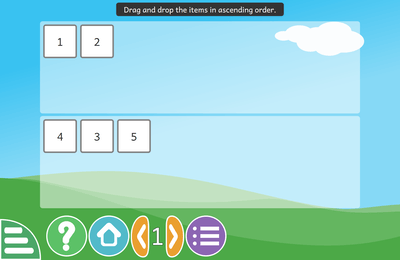
math numeration ordering_numbers
Rudra Nil Basu , Emmanuel Charruau , Harsh Kumar & Timothée Giet
Ringid on seoste tähistamiseks seotud ridadega. Abielupaarid on tähistatud lingil oleva sõrmusega.
Sa oled inimene valges ringis. Valige nimi, mida peaksite oranžis ringis isikule kutsuma.
Klaviatuuri juhtnupud:
- Kasuta nooleklahve navigeerimiseks
- Tühik või Enter: pööra ümber valitud kaart
Klaviatuuri juhtnupud:
- Kasuta nooleklahve navigeerimiseks
- Tühik või Enter: kinnitage oma vastus
Klaviatuuri juhtnupud:
- Vasak- ja paremnooled: valitud alal liikumine
- Üles- ja allanooled: suurendage või vähendage tsükliloendurit, kui tsükliala on valitud
- Tühik: valige juhend või lisage valitud juhend põhi-/protseduuri-/silmusalas
- Tabulaator(TAB): kasutusala ja põhi-/protseduuri-/silmusala vahetamine
- Kustutamine: eemaldage valitud juhis põhi-/protseduuri-/silmusalalt
- Enter: käivitage kood või lähtestage Tux, kui ta kalani ei jõua
Juhise lisamiseks põhi-/protseduuri-/silmusalale valige see juhiste alalt, seejärel aktiveerige põhi-/protseduuri-/silmusala ja vajutage tühikuklahvi.
Juhise muutmiseks põhi-/protseduuri/silmusalas valige see põhi-/protseduuri-/silmusalalt, seejärel aktiveerige juhiste ala, valige uus juhis ja vajutage tühikuklahvi.
Klaviatuuri juhtnupud:
- Tabeldusklahv (Tab): sõna kordamine
Mõnel tasemel peate leidma antud kuupäeva nädalapäeva. Sellisel juhul klõpsake loendis vastaval nädalapäeval.
Klaviatuuri juhtnupud:
- Nooled: navigeeri vastusevariantide vahel
- Tühik või Enter: kinnitage oma vastus
Klaviatuuri juhtnupud:
- Kasuta nooleklahve navigeerimiseks
- Tühik või enter: tee valik
- Escape ( ESC): eelmisele kuvale naasmine
- Tabeldusklahv (Tab): vihje vaatamine (ainult siis, kui vihjeikoon on nähtav)
Klaviatuuri juhtnupud:
- Vasak- ja paremnooled: piirkonnas navigeerimiseks
- Tühik või enter: vali ese
- Tab: navigeerige ülemise ja alumise ala vahel
Klaviatuuri juhtnupud:
- Vasak- ja paremnooled: piirkonnas navigeerimiseks
- Tühik või enter: vali ese
- Tab: navigeerige ülemise ja alumise ala vahel
Juhtimine klaviatuurilt:
- Nooled: liikuge näidisalal ja vastusealal
- Tühik: lisage vastuste alale üksus näidistest või vahetage vastusealal kaks üksust
- Kustutamine või tagasilükkeklahv: eemaldage valitud üksus vastusealalt
- Enter: esitage oma vastus
Klaviatuuri juhtnupud:
- Vasak- ja paremnool: liikuge kosmoselaeva
Klaviatuuri juhtnupud:
- Digits: enter digits
- Backspace: delete the last digit
- Delete: reset your answer
- Space, Return or Enter: validate your answer
Suunad on seotud Tuxi praeguse suunaga.
See tähendab, et ÜLESS-NOOLEKLAHV liigub edasi, ALLA-NOOLEKLAHV liigub tagasi, VASAK-NOOLEKLAHV liigub Tux'i vasakule küljele ja PAREM-NOOLEKLAHV liigub Tuxi paremale küljele.
Suunad on seotud Tuxi praeguse suunaga.
See tähendab, et ÜLESS-NOOLEKLAHV liigub edasi, ALLA-NOOLEKLAHV liigub tagasi, VASAK-NOOLEKLAHV liigub Tux'i vasakule küljele ja PAREM-NOOLEKLAHV liigub Tuxi paremale küljele.
Juhtimine klaviatuurilt:
- Nooled: suunad
Klaviatuuri juhtnupud:
- Kasuta nooleklahve navigeerimiseks
- Tühik või enter: vali ese
Learn the rules to read Roman numerals and practice converting numbers to and from Arabic numerals. Click on the OK button to validate your answer.
Klaviatuuri juhtnupud:
- Araabia numbrid
- Tähed: trükkige rooma numbreid( I, V, X, L, C, D ja M)
- Enter: Kinnita oma vastus
Paaritutel tasemetel kuvatakse rütmi järgiva personali peal vertikaalne joon: klõpsake trumlil, kui joon on nootide keskel.
Paarisarvulised tasemed on raskemad, kuna puudub vertikaalne joon. Peate lugema nootide pikkust ja vastavalt sellele rütmi mängima. Võite klõpsata ka metronoomil, et kuulda viitena veerandmärke.
Kui soovite rütmi uuesti mängida, klõpsake uuesti laadimise nuppu.
Klaviatuuri juhtnupud:
- Tühik: klõpsake trumlil
- Enter : rütmi uuesti mängimine
- Üles ja alla nooleklahvid: kiirenda või aeglusta tempot
- Tabulaator(TAB): Käivita või peata metronoom
Klaviatuuri juhtnupud:
- Nooleklahvid: valitud üksuse teisaldamine
- Tühik, Enter või Tabulaator: vali järgmine
Klaviatuuri juhtnupud:
- Ctrl + Z: undo last action
- Ctrl + Y: redo last action
- Ctrl + S: save the image
- Ctrl + O: open an image
- Ctrl + N, Delete or Backspace: create a new image
Sketch brush concept from: https://mrdoob.com/projects/harmony/
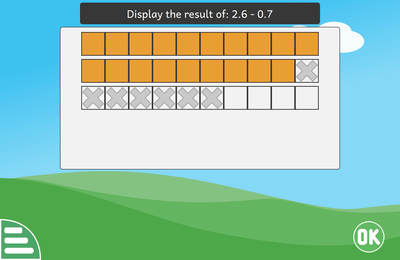
math arithmetic learn_decimals_subtractions
Mariam Fahmy & Timothée Giet
Lohista iga pilt (püstisest) kastist vasakul sellele vastava nime juurde paremal. Vastuse kontrollimiseks klõpsa nupule OK.
Klaviatuuri juhtnupud:
- Enter: Kinnita oma vastus
- Numbrid: tippige tulemus
The circles are linked with lines to mark the relationships. Married couples are marked with a ring on the link.
Click on a pair of family members which have the given relationship.
Selles labürindis on liikumine suhteline (nagu liiguksid ise). Vasaku ja parema noolega saab pöörata, noolega üles edasi liikuda.
Esimestel tasemetel käib Tux rahulikult, astudes iga liigutuse peale ühe sammu labürindis edasi.
Suurema labürindi korral on eriline käimisviis, nõndanimetatud kiirkõnd. Kui see on sisse lülitatud, siis jookseb Tux automaatselt seni, kuni jõuab ristmikule. Siis pead sina talle ette näitama, millist teed mööda edasi minna.
Seda, kas see kõndimisviis on sisse lülitatud või mitte, näeb Tuxi jalgade järgi. Kui Tux on paljajalu, ei ole kiirkõnd sees. Kui ta kannab aga punaseid spordijalatseid, siis saab ta joosta.
Kõrgematel tasemetel on kiirkõnd automaatselt sisse lülitatud. Kui soovid seda ka madalamatel tasemetel kasutada või kõrgematel tasemetel välja lülitada, klõpsa üleval vasakul nurgas palja jala / spordijalatsi ikoonile, millega saad seda vahetada.
Klaviatuuri juhtnupud:
- Vasak- ja paremnooled: pöörake vasakule ja paremale
- Allanool: pöörake tagasi
- Ülesnool: edasi liikumine
Hiire parema nupu abil saate üksused vastupidises järjestuses ümber pöörata või üksuse valija valida üksuse otse loendist. Viimase selles asendis valitud üksuse automaatseks valimiseks vajutage üksusel kahte sekundit. Topeltklõpsake oma arvamisajaloos eelnevalt valitud üksusel, et märkida see "õigeks". Sellised märgitud üksused valitakse automaatselt teie praegustes ja tulevastes oletustes, kuni te need tühistate, topeltklõpsates neid uuesti.
Klaviatuuri juhtnupud:
- Kasuta nooleklahve navigeerimiseks
- Tühik: vali ese
- Tabulaator(Tab): korda küsimust
Klaviatuuri juhtnupud:
- Kasuta nooleklahve navigeerimiseks
- Tühik või Enter: pööra ümber valitud kaart
Kui oled valmis, saad ülesande, kus pead heli peale leidma õige sõna. Seadistustes saad valida keele, mida soovid õppida.
Konfiguratsioonis saate valida keele, mida soovite õppida.
Klaviatuuri juhtnupud:
- Kasuta nooleklahve navigeerimiseks
- Tühik või enter: vali ese loendist
- Enter: validate your answer when the OK button is visible
- Tabeldusklahv (Tab): sõna kordamine
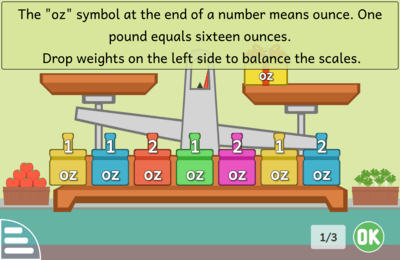
math measures scalesboard_weight_avoirdupois
Bruno Coudoin & Timothée Giet
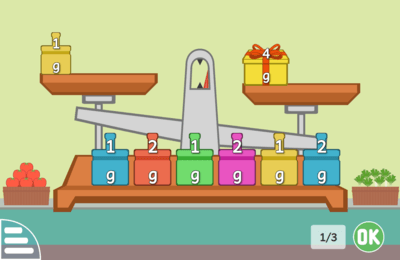
math measures scalesboard_weight
Bruno Coudoin & Timothée Giet
Suunad on absoluutsed, need ei sõltu Tuxi praegusest orientatsioonist.
Suunad on absoluutsed, need ei sõltu Tuxi praegusest orientatsioonist.
Juhtimine klaviatuurilt:
- Nooled: suunad
Kõrgemal tasemega kasvavad ka Tuxi oskused.
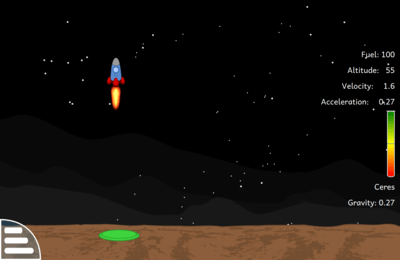
sciences experiment land_safe
Matilda Bernard (Gtk+), Holger Kaelberer (Qt Quick) & Timothée Giet
Esimestel tasemetel kasutage suuna juhtimiseks üles-/allaklahve ja parem-/vasakklahve. Puuteekraanidel saate raketti juhtida vastavate ekraaninuppude kaudu.
Kõrgematel tasemetel saate kosmoselaeva pööramiseks kasutada parem-/vasakpoolseid klahve. Kosmoselaeva pöörates saate üles-/allaklahvide abil käivitada kiirenduse mittevertikaarses suunas.
Maandumisplatvorm muutub roheliseks, kui su kiirus on maandumise jaoks turvaline.
Paremal pool olev kiirendusmõõtur näitab teie raketi üldist vertikaalset kiirendust, sealhulgas gravitatsioonijõudu. Kiirendusmõõturi ülemisel rohelisel alal on teie kiirendus suurem kui gravitatsioonijõud, alumises punases piirkonnas on see madalam ja sinisel algjoonel kollases keskosas tühistavad kaks jõudu üksteist.
Klaviatuuri juhtnupud:
- Üles- ja allanooled: tagumise mootori tõukejõu reguleerimine
- Vasak- ja paremnooled: esimestel tasanditel liikumine külgedele; kõrgematel tasanditel, kosmoselaeva pööramine
Klaviatuuri juhtnupud:
- Vasak- ja paremnooled: piirkonnas navigeerimiseks
- Tühik või enter: vali ese
- Tab: navigeerige ülemise ja alumise ala vahel
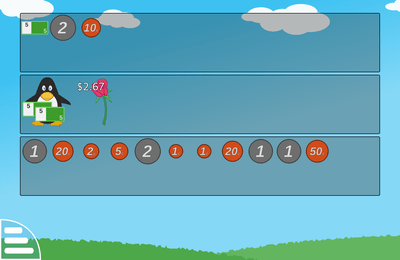
math money measures money_back_cents
Bruno Coudoin & Timothée Giet
Klaviatuuri juhtnupud:
- Vasak- ja paremnooled: piirkonnas navigeerimiseks
- Tühik või enter: vali ese
- Tab: navigeerige ülemise ja alumise ala vahel
Klaviatuuri juhtnupud:
- Nooleklahvid: liiguta helikopterit
Klaviatuuri juhtnupud:
- Kasuta nooleklahve navigeerimiseks
- Tühik: vali ese
- Enter: Kinnita oma vastus
Klaviatuuri juhtnupud:
- Left and Right arrows: move the cursor
- Space, Return or Enter: validate your answer
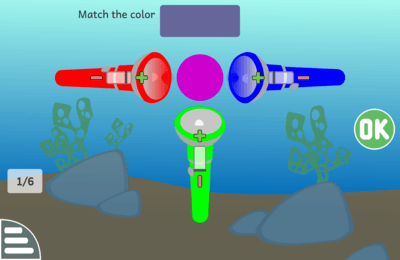
sciences experiment color color_mix_light
Stephane Mankowski & Timothée Giet
Change the color by moving the sliders on the flashlights or by clicking on the + and - buttons. Then click on the OK button to validate your answer.
Mixing light colors is just the opposite of mixing paint colors. The more light you add, the lighter the resulting color becomes. The primary colors of light are red, green and blue.
Klaviatuuri juhtnupud:
- Vasak nool: vasakpoolne vastus
- Paremnool: parema käe vastus
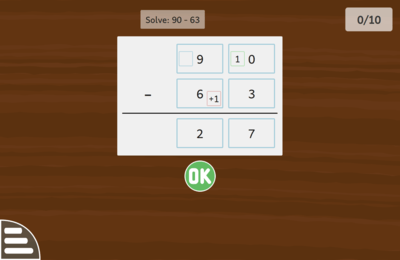
math arithmetic vertical_subtraction_compensation
Bruno ANSELME & Timothée Giet
Noolenuppude abil saate raskusastme käsitsi valida. Mida kõrgem raskustase, seda paremini Tux mängib.
Klaviatuuri juhtnupud:
- Paremal näidatud torni järeletegemine.
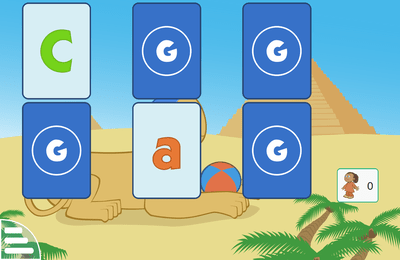
reading letters memory-case-association
Aman Kumar Gupta & Timothée Giet
Klaviatuuri juhtnupud:
- Kasuta nooleklahve navigeerimiseks
- Tühik või Enter: pööra ümber valitud kaart
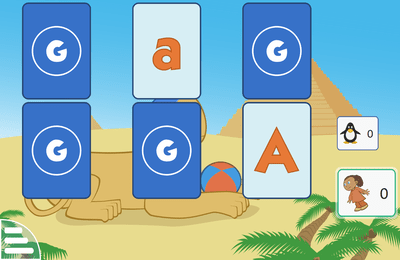
reading letters memory-case-association-tux
Aman Kumar Gupta & Timothée Giet
Klaviatuuri juhtnupud:
- Kasuta nooleklahve navigeerimiseks
- Tühik või Enter: pööra ümber valitud kaart
Klaviatuuri juhtnupud:
- Kasuta nooleklahve navigeerimiseks
- Tühik: vali ese
- Tabulaator(Tab): korda küsimust
Klaviatuuri juhtnupud:
- Kasuta nooleklahve navigeerimiseks
- Tühik või Enter: kinnitage oma vastus
- Tabulaator(Tab): korda küsimust
Change the color by moving the sliders on the paint tubes or by clicking on the + and - buttons. Then click on the OK button to validate your answer.
Siin tuleb segada omavahel põhivärve. Värvid muudavad segamisel oma algset värvi ja moodustavad uusi, vastavalt segule kas heledamaid või tumedamaid. Kõigest kolme põhivärviga saab luua terve rea uusi värve. Neiks põhivärvideks on tsüaan (spetsiaalne sinise toon), magenta (spetsiaalne roosa toon) ja kollane.
Kui mõni vastus on vale, ilmub vastavale reale rist. Paranda vead ja vali uuesti OK.
Klaviatuuri juhtnupud:
- Üles- ja allanool: valige loendist numbripaar
- Vasak- ja parem nooleklahv: sümbolinupu valimine
- Tühik: kui sümbolinupp on valitud, sisestage see sümbol
- Enter: kontrolli vastuseid
- <, > või =: sisestage vastav sümbol
- "Chateau de Chenonceau 2008" by Ra-smit (https://commons.wikimedia.org/wiki/File:Chateau_de_Chenonceau_2008.jpg), CC BY-SA 3.0
- "Egeskov Slot spejling" by Malene Thyssen (https://commons.wikimedia.org/wiki/File:Egeskov_Slot_spejling.jpg), CC BY-SA 3.0
- "Eilean Donan castle - 95mm" by Guillaume Piolle (https://commons.wikimedia.org/wiki/File:Eilean_Donan_castle_-_95mm.jpg), CC BY 3.0
- "DK Fanoe Windmill01" by Cnyborg (https://commons.wikimedia.org/wiki/File:DK_Fanoe_Windmill01.JPG), CC BY-SA 3.0
- "Pyramids at Gizah" by Ricardo Liberato (https://commons.wikimedia.org/wiki/File:Pyramids_at_Gizah.jpg), CC BY-SA 2.0
- "Louvre 2007 02 24 c" by Benh LIEU SONG (https://commons.wikimedia.org/wiki/File:Louvre_2007_02_24_c.jpg), CC BY-SA 3.0
- "Nagoya Castle(Edit2)" by Base64 (https://commons.wikimedia.org/wiki/File:Nagoya_Castle(Edit2).jpg), CC BY-SA 3.0
- "NotreDameDeParis" by Sanchezn (https://commons.wikimedia.org/wiki/File:NotreDameDeParis.jpg), CC BY-SA 3.0
- "Castle Neuschwanstein" by Softeis (https://commons.wikimedia.org/wiki/File:Castle_Neuschwanstein.jpg), CC BY-SA 3.0
- "Sydney Opera House - Dec_2008" by David Iliff (https://commons.wikimedia.org/wiki/File:Sydney_Opera_House_-_Dec_2008.jpg), CC BY-SA 3.0
- "Taj Mahal in March 2004" by Dhirad (https://commons.wikimedia.org/wiki/File:Taj_Mahal_in_March_2004.jpg), CC BY-SA 3.0
- "Tour Eiffel Wikimedia Commons" by Benh LIEU SONG (https://commons.wikimedia.org/wiki/File:Tour_Eiffel_Wikimedia_Commons.jpg), CC BY-SA 3.0
- "Tower Bridge London Feb 2006" by David Iliff (https://commons.wikimedia.org/wiki/File:Tower_Bridge_London_Feb_2006.jpg), CC BY-SA 4.0